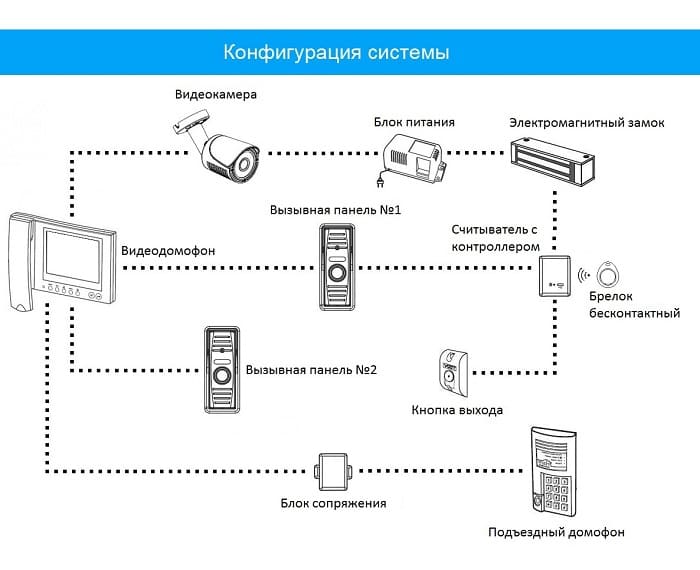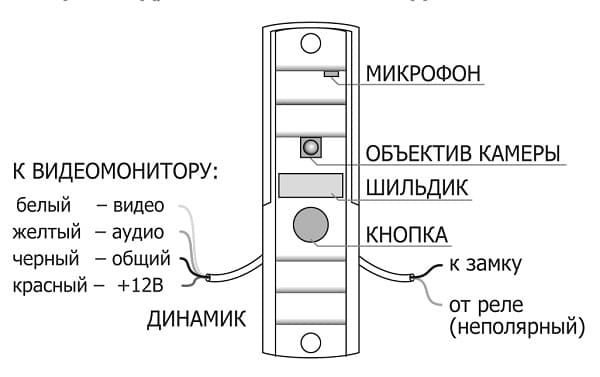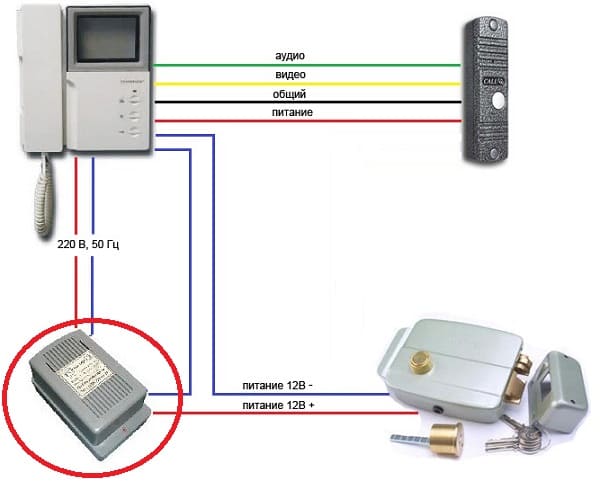Серия VDP-D22XX
Видеодомофон Villa Door Station
1
ВДП-2201 ВДП-2211/ВДП-2211W
2
3
4

- Дверная станция на вилле
- Винт
- Винты
- Монтажная пластина
- Монтажный шаблон
- стена

- Дверная станция на вилле
- Винт
- Винты
- Монтажная пластина
- Защитный щит
- Монтажный шаблон
- стена
5
Ссылки на диаграммы
1 Внешний вид
- Микрофон
- камера
- Индикаторные
- Пуговичка
- Зона чтения карт
- Громкоговоритель
- Разъемы
- Порт отладки
- TAMPER
- Установочный винт
- Слот для SD-карты (зарезервировано)
- Сетевой интерфейс
Примечание. Порт отладки используется только для отладки.
Индикатор Описание
Разблокировка: Зеленый Звонок: Оранжевый Связь: Белый
2 Терминал и проводка
NC: выход реле дверного замка (NC)
НЕТ: выход реле дверного замка (НЕТ)
COM: общий интерфейс
AIN1: Для доступа к дверному контакту
AIN3: для доступа к кнопке выхода
AIN2 и AIN4: зарезервировано
485-: Интерфейс RS-485 (Зарезервирован)
485+: интерфейс RS-485 (зарезервирован)
12 VDC IN: вход источника питания
GND: заземление
3 Принадлежности для установки
1 Монтажный шаблон 2 Монтажная пластина
Примечание. Размер монтажной пластины составляет 102.58 мм × 39.24 мм × 6.2 мм.
Установка 4
Примечание. Дверной коммуникатор с видеодомофоном поддерживает поверхностный монтаж.
Прежде чем ты начнешь
- Убедитесь, что все связанное оборудование отключено во время установки.
- Инструменты, которые необходимо подготовить для установки:
Сверло (ø2.846) и градиент. - Перед установкой приобретите защитный экран.

1. Наклейте монтажный шаблон на стену. Просверлите отверстия для шурупов в соответствии с монтажным шаблоном. Снимите шаблон со стены.
2. Закрепите монтажную пластину на стене с помощью 4 прилагаемых винтов в соответствии с отверстиями для винтов.
3. Установите вызывную панель на монтажную пластину. Закрепите устройство на монтажной пластине с помощью установочного винта.

1. Наклейте монтажный шаблон на стену. Просверлите отверстия для винтов в соответствии с монтажным шаблоном. Снимите шаблон со стены.
2. Совместите защитный экран с монтажным шаблоном.
3. Закрепите монтажную пластину и защитный экран на стене с помощью 4 прилагаемых винтов в соответствии с отверстиями для винтов.
4. Установите вызывную панель на монтажную пластину. Закрепите устройство на монтажной пластине с помощью установочного винта.
5 Конфигурация через Web
1 Активируйте устройство через Web
Вам необходимо сначала активировать устройство, установив надежный пароль, прежде чем вы сможете использовать устройство.
Параметры видеодомофона по умолчанию следующие:
- IP-адрес по умолчанию: 192.0.0.65.
- Номер порта по умолчанию: 8000.
- Имя пользователя по умолчанию: admin
- Включите устройство и подключите его к сети.
- Введите IP-адрес в адресную строку web браузер и нажмите Enter, чтобы перейти на страницу активации.
Примечание. Компьютер и устройство должны принадлежать к одной подсети. - Придумайте и введите пароль в поле пароля.
- Подтвердите пароль.
- Нажмите OK, чтобы активировать устройство.
Примечание. Когда устройство не активировано, основные операции и удаленная настройка устройства невозможны.
2 Доступ к устройству через Web Браузеры
- В адресной строке браузера введите IP-адрес устройства и нажмите клавишу Enter, чтобы перейти на страницу входа.
- Введите имя пользователя и пароль и нажмите «Войти».
3 Связь с внутренним терминалом
- Нажмите «Настройки» -> «Интерком» -> «Нажмите кнопку для вызова», чтобы перейти на страницу настроек.
- Установите параметры.
– Изменить номер вызова для каждой кнопки.
– Установите флажок Центр управления вызовами, чтобы установить центр вызова кнопки.
Примечание. Если вы отметите Центр управления вызовами и также установите номер вызова, центр управления вызовами имеет более высокие привилегии, чем номер вызова. - Нажмите кнопку для вызова внутренней станции.
4 Карта выпуска
- Нажмите «Настройки» -> «Контроль доступа и управление лифтом», чтобы перейти на страницу настроек.
- Щелкните ссылку «Выпустить». Поднесите карту к области чтения карты.
- По окончании выдачи всплывают окна на странице настроек.
Примечание:
- Поддерживается только карта Mifare, рекомендуется карта Mifare нестандартной формы.
- Дверной коммуникатор серии V может выпускать и управлять до 10000 карт. Голосовая подсказка (Больше карт выдавать нельзя) можно услышать, когда сумма выпущенной карты превышает верхний предел.
5 Разблокировать дверь
После выдачи карт вы можете открыть дверь, предъявив выданные карты.
Об этом руководстве
Руководство включает инструкции по использованию и управлению продуктом. Рисунки, диаграммы, изображения и вся другая информация, приведенная ниже, предназначена только для описания и объяснения. Информация, содержащаяся в Руководстве, может быть изменена без предварительного уведомления в связи с обновлением прошивки или по другим причинам. Пожалуйста, найдите последнюю версию в компании webсайт. Пожалуйста, используйте это руководство пользователя под руководством профессионалов.
Правовая оговорка
В ОТНОШЕНИИ ПРОДУКТА С ДОСТУПОМ В ИНТЕРНЕТ ИСПОЛЬЗОВАНИЕ ПРОДУКТА ОСУЩЕСТВЛЯЕТСЯ ПОЛНОСТЬЮ НА ВАШ СОБСТВЕННЫЙ РИСК. НАША КОМПАНИЯ НЕ НЕСЕТ НИКАКОЙ ОТВЕТСТВЕННОСТИ ЗА НЕНОРМАЛЬНУЮ РАБОТУ, УТЕЧКУ КОНФИДЕНЦИАЛЬНОСТИ ИЛИ ДРУГОЙ УЩЕРБ, ВОЗНИКШИЙ В РЕЗУЛЬТАТЕ КИБЕРАТАКИ, ХАКЕРСКОЙ АТАКИ, ВИРУСНОЙ ЗАРАЖЕНИЯ ИЛИ ДРУГИХ РИСКОВ БЕЗОПАСНОСТИ ИНТЕРНЕТА; ОДНАКО НАША КОМПАНИЯ ОБЕСПЕЧИТ СВОЕВРЕМЕННУЮ ТЕХНИЧЕСКУЮ ПОДДЕРЖКУ, ЕСЛИ ТРЕБУЕТСЯ. ЗАКОНЫ О НАДЗОРЕ РАЗЛИЧАЮТСЯ В РАЗНЫХ ЮРИСДИКЦИЯХ. ПОЖАЛУЙСТА, ПРОВЕРЬТЕ ВСЕ СООТВЕТСТВУЮЩИЕ ЗАКОНЫ ВАШЕЙ ЮРИСДИКЦИИ ПЕРЕД ИСПОЛЬЗОВАНИЕМ ЭТОГО ПРОДУКТА, ЧТОБЫ УБЕДИТЬСЯ, ЧТО ВАШЕ ИСПОЛЬЗОВАНИЕ СООТВЕТСТВУЕТ ПРИМЕНИМОМУ ЗАКОНОДАТЕЛЬСТВУ. НАША КОМПАНИЯ НЕ НЕСЕТ ОТВЕТСТВЕННОСТИ В СЛУЧАЕ ИСПОЛЬЗОВАНИЯ ЭТОГО ПРОДУКТА В НЕЗАКОННЫХ ЦЕЛЯХ. В СЛУЧАЕ КАКИХ-ЛИБО КОНФЛИКТОВ МЕЖДУ НАСТОЯЩИМ РУКОВОДСТВОМ И ПРИМЕНИМЫМ ЗАКОНОДАТЕЛЬСТВОМ ПРЕИМУЩЕСТВУЕТ ПОСЛЕДНЕЕ.




- Вся электронная работа должна строго соответствовать правилам электробезопасности, противопожарной безопасности и другим соответствующим нормам вашего региона.
- Не подключайте несколько устройств к одному адаптеру питания, поскольку перегрузка адаптера может вызвать перегрев или пожар.
- Перед подключением, установкой или демонтажем устройства убедитесь, что питание отключено.
- При установке продукта на стене или потолке устройство должно быть надежно закреплено.
- Если от устройства исходит дым, запах или шум, немедленно выключите питание и отсоедините кабель питания, а затем обратитесь в сервисный центр.
- Если продукт не работает должным образом, обратитесь к вашему дилеру или в ближайший сервисный центр. Никогда не пытайтесь самостоятельно разобрать устройство. (Мы не несем ответственности за проблемы, вызванные несанкционированным ремонтом или техническим обслуживанием.)

- Не роняйте устройство и не подвергайте его физическим ударам, а также не подвергайте его воздействию сильного электромагнитного излучения. Избегайте установки оборудования на вибрирующих поверхностях или в местах, подверженных ударам (незнание может привести к повреждению оборудования).
- Не помещайте устройство в очень горячие (подробные сведения о рабочей температуре см. В технических характеристиках устройства), в холодных, пыльных и т.amp местах и не подвергайте его воздействию сильного электромагнитного излучения.
- Крышку устройства для использования внутри помещений следует беречь от дождя и влаги.
- Запрещается подвергать оборудование непосредственному воздействию слабой вентиляции или источников тепла, таких как нагреватель или радиатор (незнание может привести к пожару).
- Не направляйте устройство на солнце или очень яркие места. В противном случае может возникнуть поседение или смазывание (что, однако, не является неисправностью), что в то же время повлияет на срок службы датчика.
- Пожалуйста, используйте мягкую и сухую ткань для чистки внутренних и внешних поверхностей крышки устройства, не используйте щелочные моющие средства.
- После распаковки сохраните все обертки для будущего использования. В случае возникновения неисправности необходимо вернуть устройство на завод с оригинальной упаковкой. Транспортировка без оригинальной упаковки может привести к повреждению устройства и дополнительным расходам.
Документы / Ресурсы
 |
HIKVISION VDP-D22XX Видеодомофон Домофон для виллы [pdf] Руководство пользователя Серия VDP-D22XX, Дверной коммуникатор с видеодомофоном, Дверной коммуникатор с видеодомофоном, Дверной коммуникатор с видеодомофоном, Дверной коммуникатор, Серия VDP-D22XX |
Рекомендации
ГЛАВНАЯ
Сегодня для удобства и безопасности повсеместно используется устройство, которое называется домофон. Помимо основной функции, простой идентификации человека ночью или днем, устройство может делать фотографии при вызове; организует связь, а также выполняет массу прочих операций. Для того, чтобы в частном доме каждый раз при приходе гостей не отправляться к воротам для их открытия, можно использовать видеодомофон с функцией открытия дверей. Если в квартиру кто-то пришел и звонит в дверь на подъезде, не обязательно смотреть в окно: достаточно включить монитор домофона и увидеть, кто пришел.
Приобрести домофон не составит труда. Однако возникает логичный вопрос: как подключить видеодомофон самостоятельно? Хотя в продаже существует огромное множество видов домофонов, по типу подключения и функциональных возможностей – все устройства примерно одинаковые.
Содержание
- Видеодомофоны: виды, особенности использования
- Части системы домофонии
- Панель вызова
- Блок питания
- Замок
- Экран (главная панель видеодомофона)
- Кабельная продукция
- Этапы монтажа домофона
- Заключение
Видеодомофоны: виды, особенности использования
Если рассматривать самые современные виды домофонов, то работают они почти без использования проводов. Блоки устройства осуществляют связь по беспроводным каналам, а также компьютерным протоколам.
Отметим, что подключение видеодомофона своими руками не представляет особых трудностей. Вот только беспроводные видеодомофоны сегодня не актуальны. Причина тому – потребность в постоянном контроле заряда аккумуляторов. Если же они разряжаются, то камера, панель вызова, прочие технические блоки перестают функционировать. Этого недостатка нет у проводных домофонов, принцип работы которых понятен каждому.
Итак, в проводных видеодомофонах имеются следующие компоненты:
- камера (одна и больше);
- средства отражения сигнала в доме (панель видеодомофона);
- панель вызова;
- блок питания;
- электромеханический или электромагнитный замок.
- Считыватель с контроллером
Нужно сказать, что схема подключения видеодомофона в частном доме определяется по тому или иному инженерному решению. В частности, принимается во внимание принцип распределения питания. Разные системы имеют отличия в конструкционных особенностях, а также в способах установки.
Части системы домофонии
В зависимости от принципа подачи питания, от типа и количества компонентов системы принято выделять порядок, а также требуемый способ установки видеодомофона. Существует определенный порядок по расположению мест блоков, которые дают возможность применять оборудование максимально комфортно.
Панель вызова
Первым делом, при монтаже домофона своими руками, устанавливается панель вызова. Без этого блока система доступа совершенно бессмысленна. Бывают разные типы панелей вызова:
- панель только с клавишей вызова; управлять замком с панель невозможно;
- панель вызова и встроенным считывателем ключей;
- панель с видеокамерой.
Как правило, монтаж панели вызова осуществляется на высоте 1,5 метра от земли. Такое расположение устройства дает возможность беспрепятственно пользоваться панелью лицам – вне зависимости от роста. Кроме прочего, если на панели имеется камера, с нее проще идентифицировать гостя.
Блок питания
К сожалению, не существует максимально полного ответа на вопрос: как подключить видеодомофон. Дело в том, что в современных системах существует 3 типа распределения электропитания:
- подключение посредством 1 кабеля, со встроенным преобразователем в переговорном устройстве или на внутреннем мониторе;
- питание с внешним блоком, который устанавливается в доме;
- установка отдельного блока питания, к которому подключается панель вызова, а также электромагнитный или электромеханический замок.
Важно! Самостоятельная установка видеодомофона в доме должна осуществляться строго по правилам, которые указаны производителем устройства. В то же время есть возможность располагать разные блоки системы на свое усмотрение. Блоки питания ставятся там, где это целесообразно: с применением удлинителей или без них.
Тем не менее, некоторые типы линий питания предусматривают определенные ограничения. Допустим, если видеодомофон подключается через витую пару, то не стоит превышать длину трассы в 100 метров.
Замок
Что касается замка системы, то он подбирается на основе требуемого функционала. Как правило, электромеханические замки чаще всего применяются в квартирах. Даже если электричество будет отключено, замок все равно останется закрытым. Самый лучший вариант замка тот, который без питания можно открыть вручную – ключом.
Если взять электромагнитный замок, то при отключении питания он откроется автоматически. Для общественных учреждений такой замок – идеальное решение, чего не сказать о квартирах.
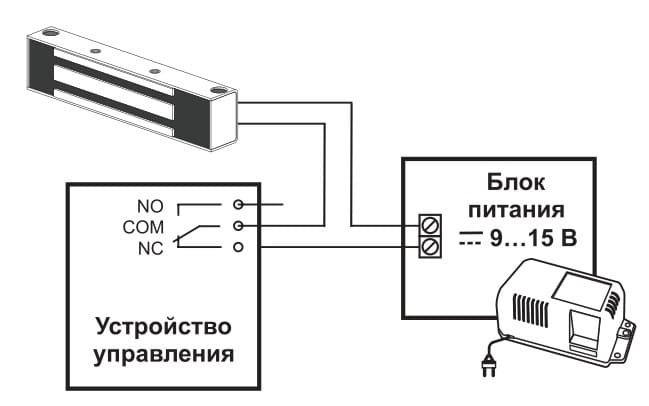
Экран (главная панель видеодомофона)
Все современные домофоны оснащены плоскими, удобными мониторами. Более старые модели оснащаются экранами с ламповыми подсветками, а современные – имеют LED мониторы. Кроме прочего, существуют модели, которые можно подключать к видеорегистратору. Для этого предусматриваются интерфейсы аналоговой или цифровой передачи сигнала.
Монитор, как и прочие части видеодомофона, устанавливается согласно рекомендациям, предоставленным производителем. Ранее было сказано о том, что монитор может выполнять функцию головного распределителя питания. Поэтому монтажу данной части системы стоит уделить особое внимание.
В продаже можно найти видеодомофоны не только с встроенной камерой. Есть модели, в которых веб камеру выбирает сам хозяин. Такая схема подключения видеодомофона позволяет расширить функционал устройства.
Кабельная продукция
Дорогие модели видеодомофонов имеют в комплекте комплекс проводов. Это избавляет от проблемы, связанной с подбором проводников. В целом, видеодомофоны оснащаются тремя видами линий:
- многожильный кабель – дает возможность распределять питание между разными узлами устройства. Некоторые типы кабелей можно прокладывать прямо в грунте, по воздуху – без дополнительной защиты;
- коаксиальный кабель – позволяет передавать аудио и видео. С таким проводником длина линии может быть значительной;
- витая пара – применяется при передаче сигнала с цифровых устройств. Для данных целей подойдет обычный кабель, который разрешено прокладывать по открытому воздуху.
Отметим, что соединения кабеля, вне зависимости от его типа – необходимо осуществлять в строгом соответствии с рекомендациями производителя устройства. Данная работа не требует особых навыков.
Чтобы разобраться в том, какой понадобится проводник для подключения видеодомофона, предусмотрена специальная маркировка кабелей с помощью цветов: жилы помечены разными цветами, а на выводах узлов системы стоят гребенки клемм, которые помогают выполнить точное подключение.
Для подключения кабелей не применяется пайка. Тем не менее, чтобы защитить проводник от влаги, прочих воздействий, лучше всего применять медный кабель.
На видео: Какие провода закладывать для подключения видеодомофона?
Этапы монтажа домофона
Прежде всего, нужно определить, в каком месте будет стоять та или иная функциональная часть домофона. Далее выполняются следующие операции:
- проводится расчет проводника с запасом – позволяет беспрепятственно осуществить требуемые соединения;
- выполняются штробы на стенах или потолке, прорезают канавки в деревянных конструкциях под кабель;
- если поверхность позволяет, в ней нужно выполнить такую глубину штробы, в которую поместится защитный гофрированный шланг для проводника. При прокладке кабеля по металлическим конструкциям нужно обязательно ставить защитную трубку;
- непосредственная установка оборудования. Сначала проводится врезка замка. При его установке в стальной двери могут возникнуть определенные трудности, решить которые поможет квалифицированный специалист;
- установка источников электропитания. Как правило, на данном этапе рекомендуется обратиться за помощью к специалисту. Впрочем, имея элементарные знания в электрике, можно решить проблему своими силами. При монтаже домофона для квартиры блок питания устанавливается в щитке – в подъезде. В частном доме для этих целей отводится место, защищенное от атмосферных осадков. Если щиток будет накладным, для него выполняется надежное крепление. Скрытые, врезные щитки «прячут» в стенах, для чего заранее выполняется ниша по размеру коробки.
- объединение всех частей видеодомофона в единую систему. По каждому элементу проводится коммутация видео системы, подключаются проводники, оборудование устанавливается на подготовленные заранее места. Важно проводить все работы аккуратно, внимательно, чтобы не пришлось переделывать всю систему заново;
- штробы, в которых проложен кабель, замазывают, восстанавливают отделочные элементы.
Рекомендуем к прочтению – как подключить трубку домофона.
В конечном итоге, после монтажных работ остается только проверить работоспособность видеодомофона.
На видео: Монтаж видеодомофона в квартире своими руками
Заключение
Таким образом, даже не профессионал сможет самостоятельно установить видеодомофон в доме или квартире. Самое главное – аккуратность на каждом этапе монтажа. Идеальный помощник в этом деле – инструкция, которая прилагается производителем к устройству. Ни в коем случае нельзя отклоняться от заявленных требований по типу применяемого проводника, по длине линии, по источнику питания и так далее.
Если все работы будут выполнены по правилам, то видеодомофон будет работать исправно. В противном случае постоянными будут перебои в работе, доступе к системе. Человек, который имеет определенные навыки работы с электросетями, сможет самостоятельно выполнить всю работу от А до Я. При возникновении определенных трудностей в ходе установки видеодомофона, рекомендуется обратиться к специалистам. Важно помнить о том, что некоторые модели домофонов в стоимости могут достигать 800-1000 долларов. Неправильная установка сложной системы может пагубно отразиться на функционировании домофона в будущем, приведя к финансовым потерям.
ПОДКЛЮЧЕНИЕ ВИДЕОДОМОФОНА
Рассмотрим схему подключения типового четырехпроводного видеодомофона.
В статье приведена полная инструкция к видеодомофонам CMD-VD45M, CMD-VD78M AHD, CMD-VD74M, CMD-VD76M, CMD-VD101M, CMD-VD102M со схемами подключения.

Особенности
Цветной видеодомофон CMD позволяет организовать контроль доступа и двустороннюю видео- и аудиосвязь с посетителями. С данным домофоном рекомендовано использовать вызывные панели CMD-VP60C и CMD-VP60C-110. Допускается использование вызывных панелей совместимых по электрическим параметрам от других производителей.
При помощи видеодомофона оператор может осуществлять коммуникацию с лицом (без физического контакта), которое хочет попасть в помещение. Оператор может ограни- чить или разрешить доступ лицу в помещение, что повышает удобство и уровень безопасности на объекте.
Принципы работы видеодомофона CMD более подробно рассматриваются ниже.
ВНИМАНИЕ!
Производитель вправе вносить любые изменения в информацию, представленную в данном руководстве.
Меры предосторожности
• Перед тем как начать использовать устройство, внимательно изучите данные инструкции и сохраните руководство пользователя в надежном месте.
• Любые работы по установке данного устройства должны производиться сервисным персоналом или системным техническим специалистом.
• Не используйте устройство при неблагоприятных температурных условиях, влажности и при отсутствии необходимой мощности питания. Установите устройство на вертикальной поверхности (прочная стена/двери), не подверженной вибрации или внешнему воздействию.
• Установите устройство вдали от нагревающихся элементов, таких как радиаторы, обогреватели, печи. Установка терминала около устройств бытовой электроники, например, около стерео приемника/усилителя и телевизоров разрешена в случае, если температурный режим находится в рамках вышеупомянутого диапазона.
• Следует аккуратно обращаться с устройством. Не подвергайте устройство встряскам, это может привести к повреждениям.
• Модули дверного звонка/камеры, должны быть оснащены необходимым защитным корпусом, соответствующим погодным условиям. Также должны быть предприняты меры по защите корпуса устройства в случае, если место установки находится под прямыми солнечными лучами, либо возможно попадание на устройство дождя, снега или срабатывание вблизи устройства автоматической пожарной сигнализации.
• Не используйте сильнодействующие или абразивные моющие средства для очистки основного модуля устройства. Если загрязнение удаляется с трудом, используйте мягкое моющее средство.
• Не перегружайте розетки питания и удлинители. Это может привести к возгоранию или удару током.
• Строго запрещено распространение, копирование, разбор и обратный сбор устройства, инженерный анализ технологий, а также экспорт с нарушением экспортных законов в части программного обеспечения данного продукта.
ВНИМАНИЕ!
Внутри изделия находятся неизолированные контакты под напряжением 220В. Они могут представлять опасность для жизни и здоровья человека. Ремонт и техническое обслуживание устройства должен выполнять специалист должной квалификации!
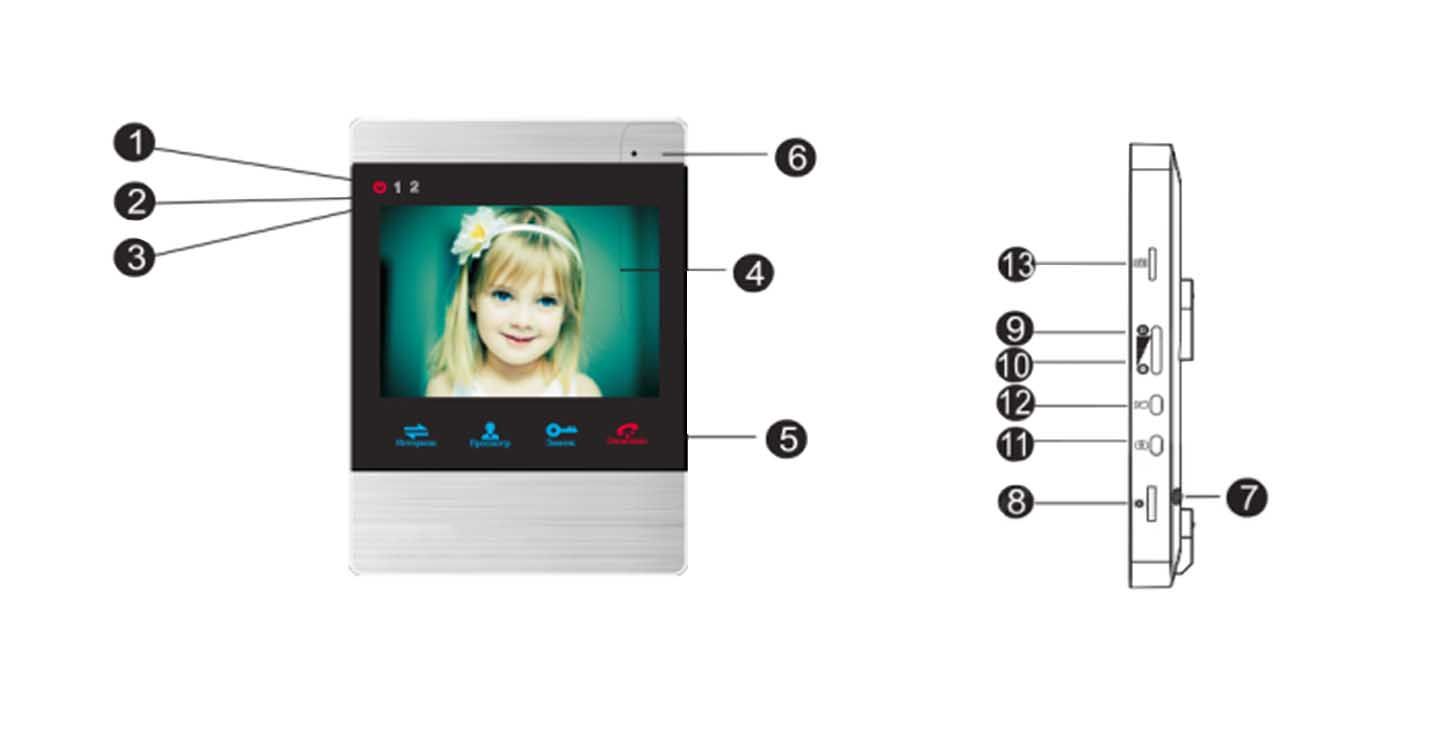
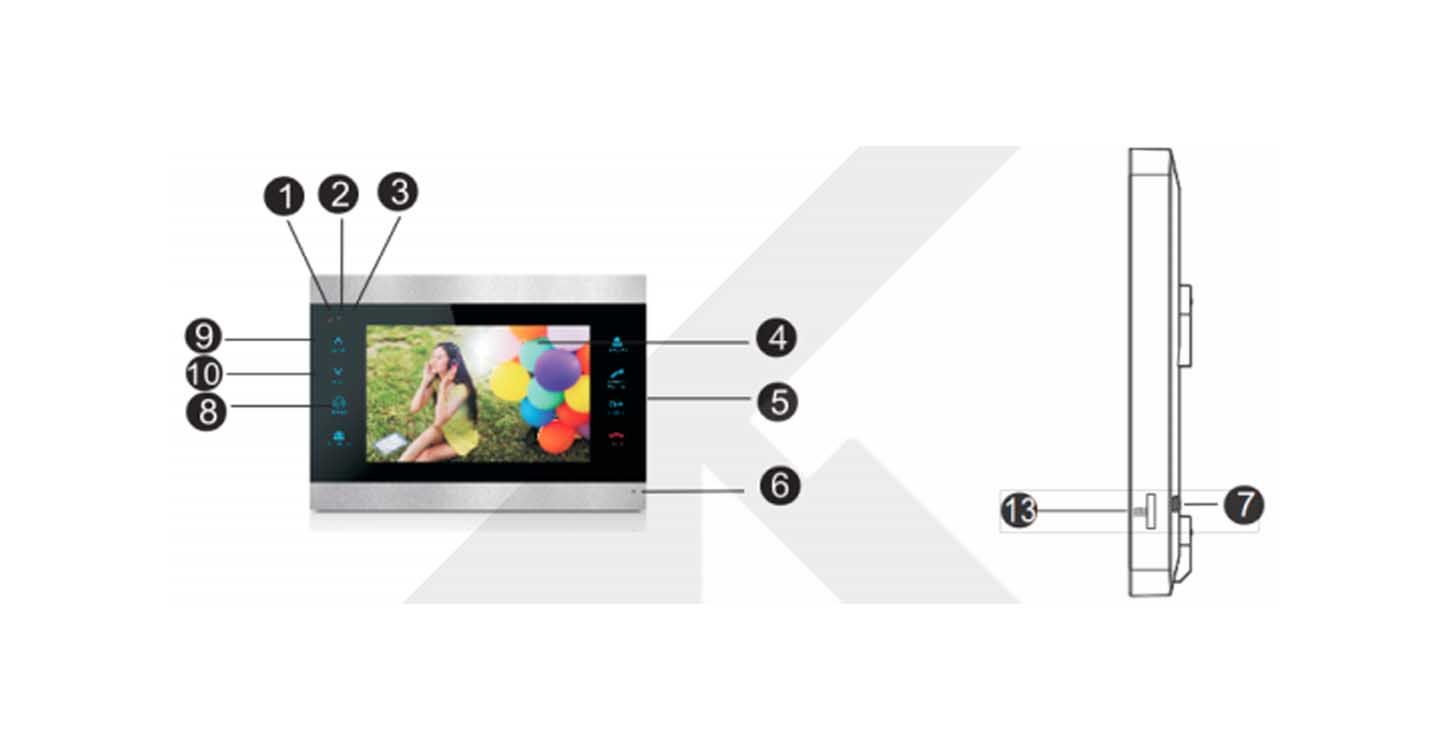
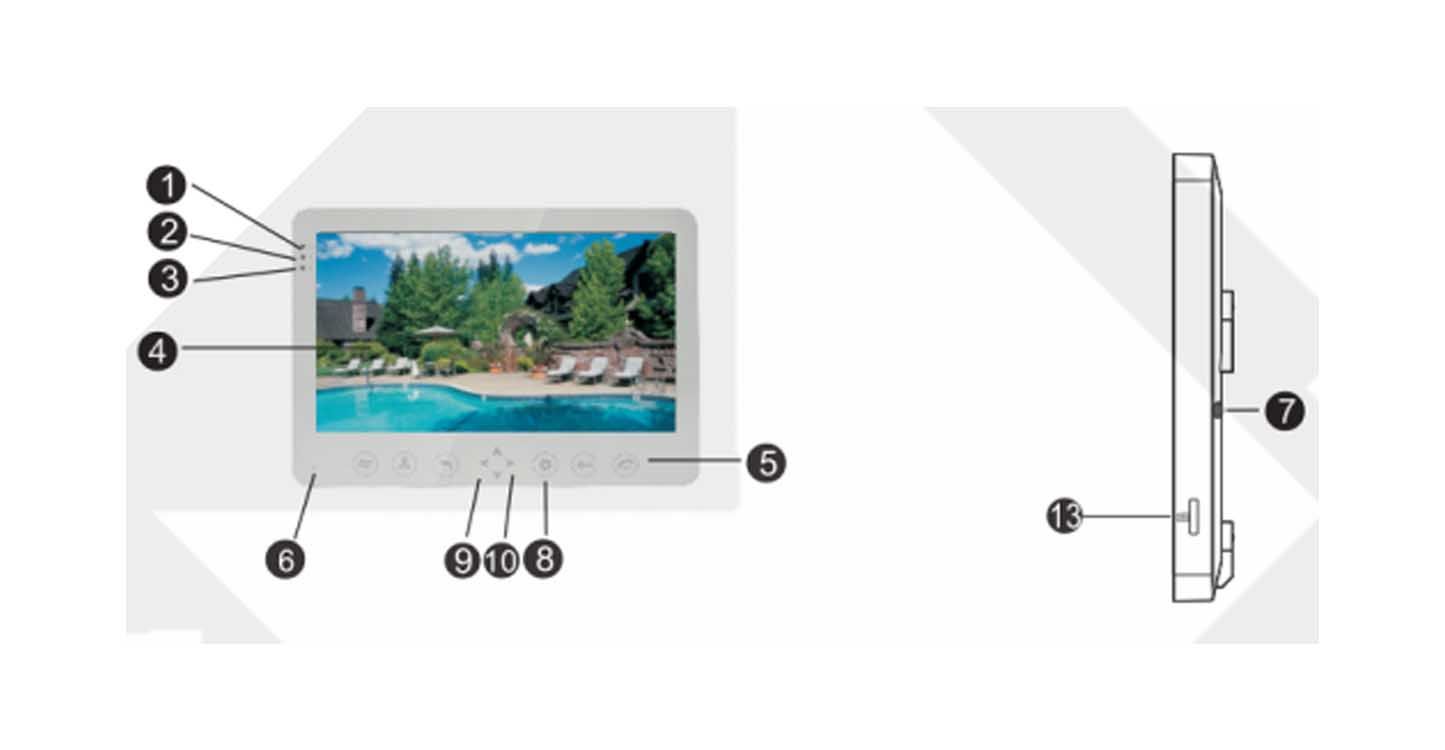
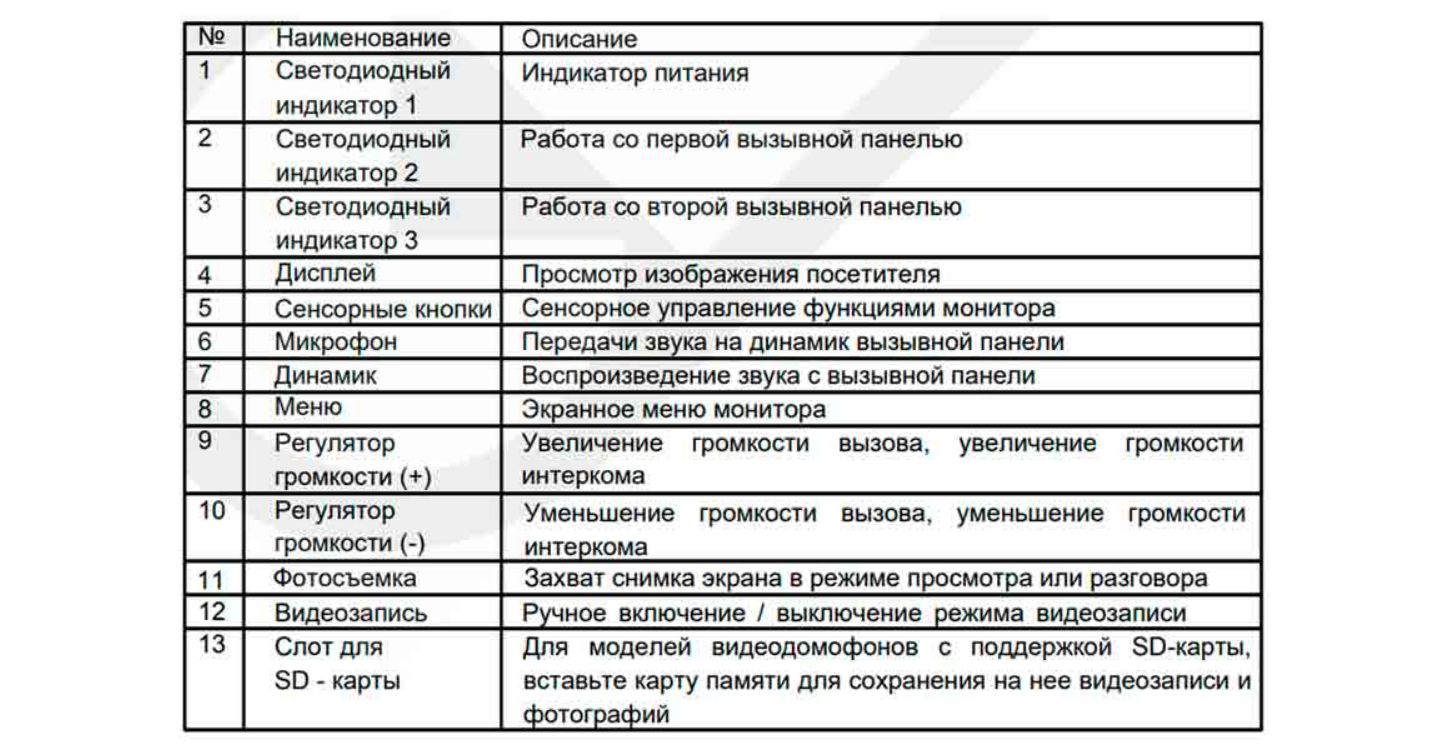
Описание индикаторов
На лицевой стороне монитора расположено 3 светодиодных индикатора, описание каждого из которых представлено ниже:
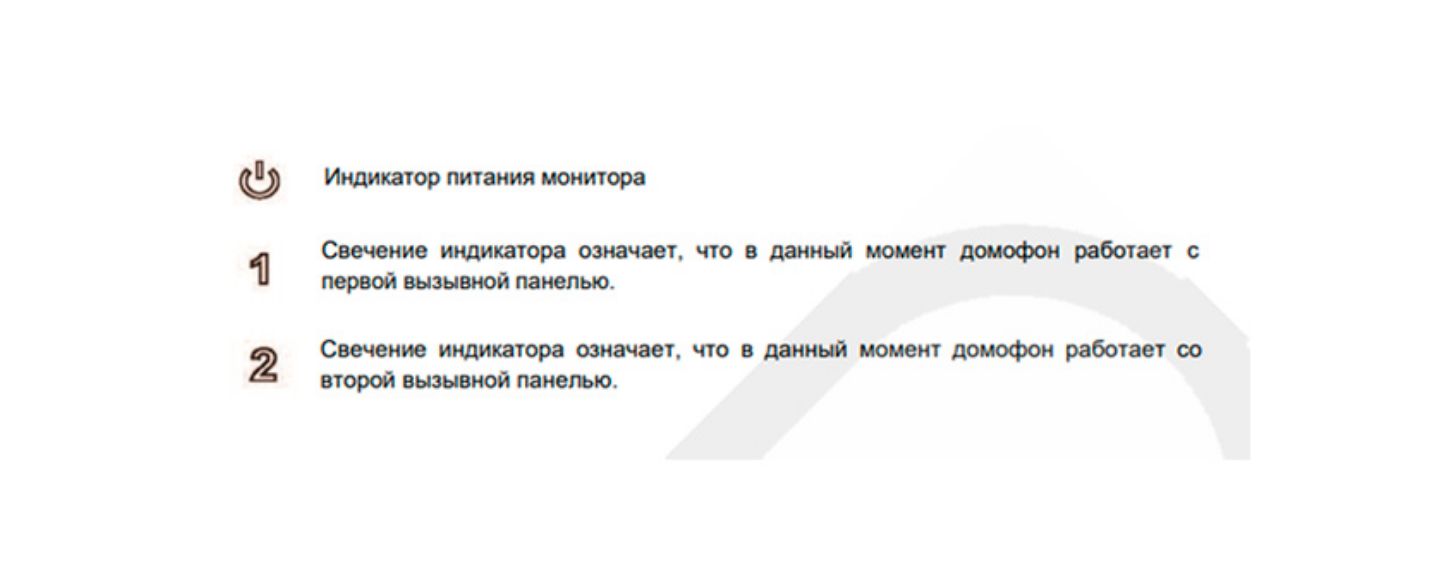

СХЕМА ПОДКЛЮЧЕНИЯ ВИДЕОДОМОФОНОВ
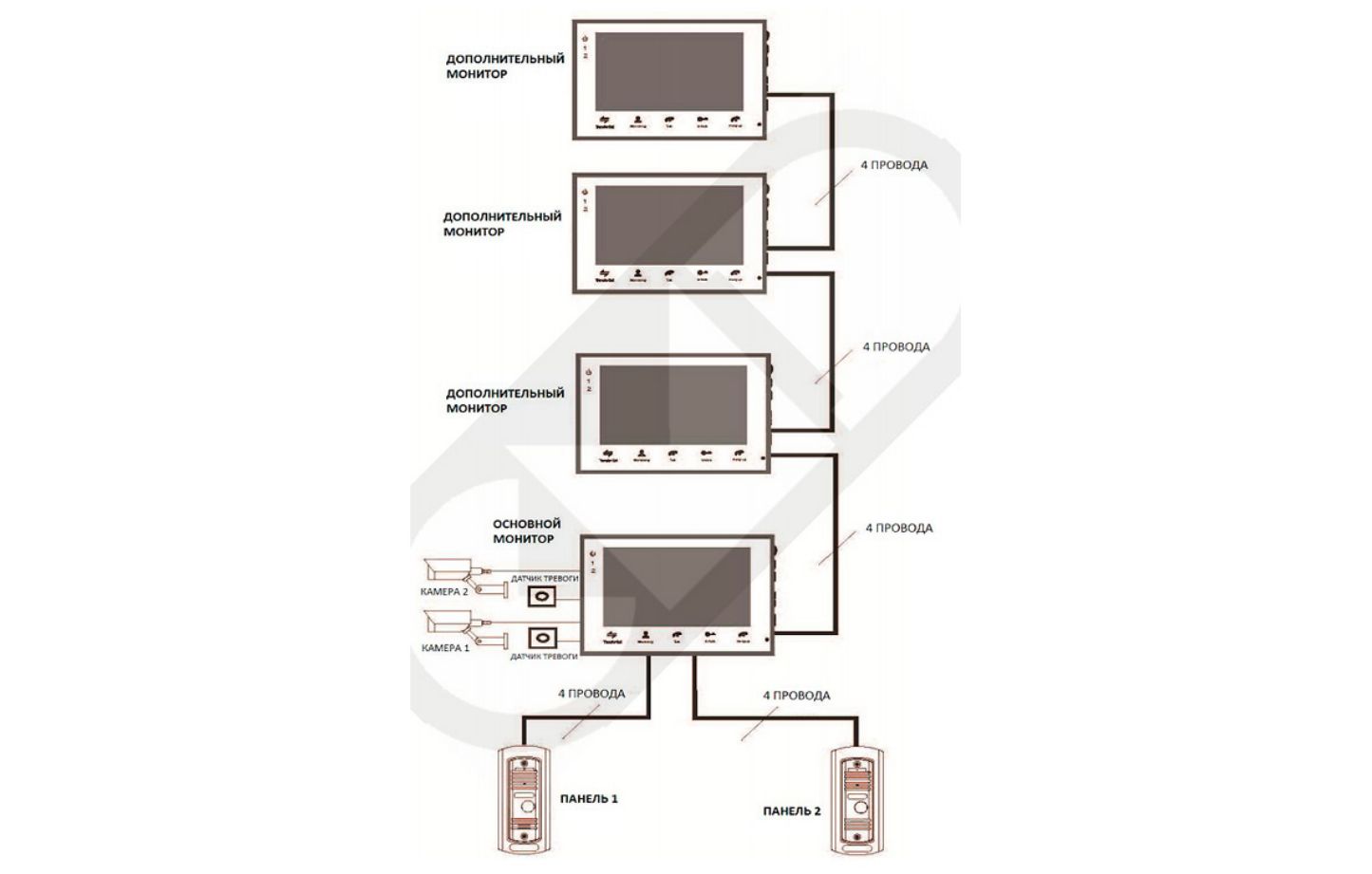
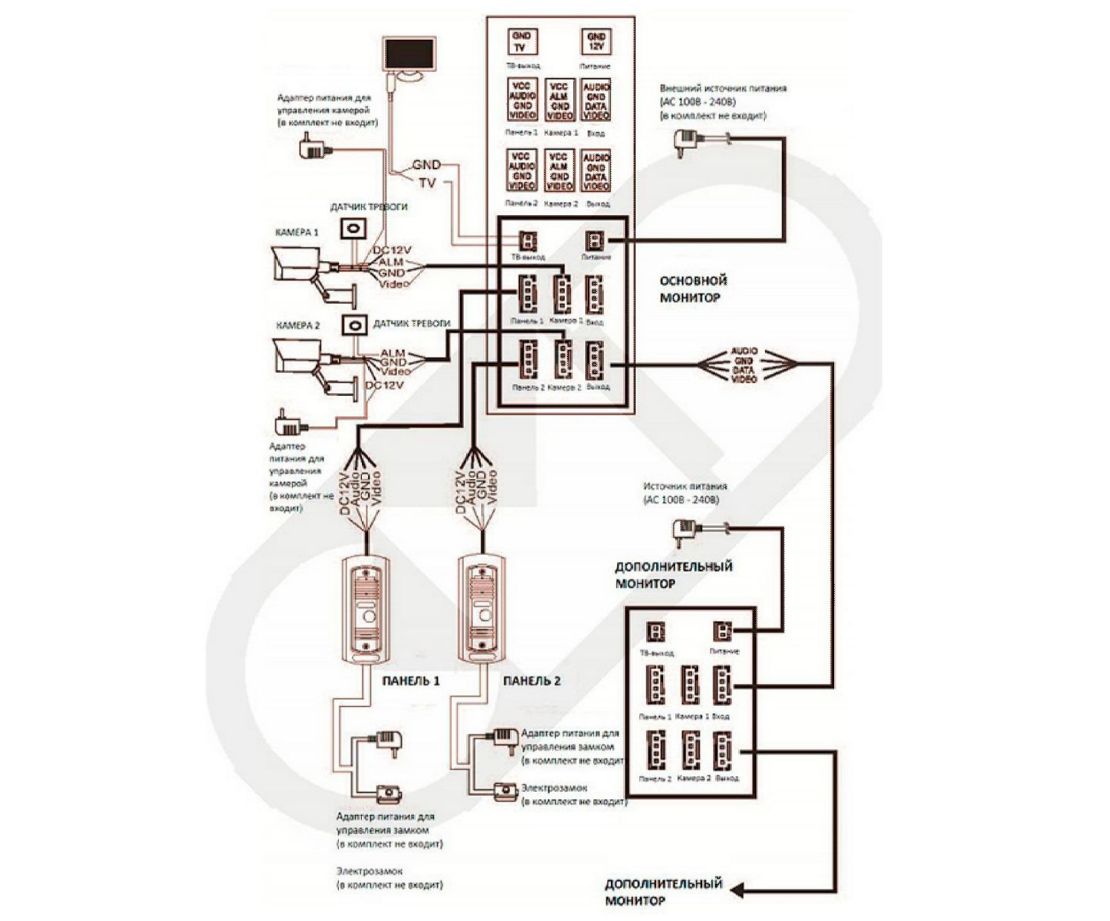
КАБЕЛЬ ДЛЯ ПОДКЛЮЧЕНИЯ ВИДЕОДОМОФОНА
Примечания к проводным соединениям
Внутренний монитор может иметь как встроенный источник питания, так и внешний, который приобретается отдельно. Пожалуйста, ознакомьтесь со схемой подключения. Внутренняя панель со встроенным источником питания может подключаться к источнику с широким диапазоном переменного напряжения (от 100 до 240В). Перед установкой домофона следует отключить его от сети питания (как показано на рисунке ниже):
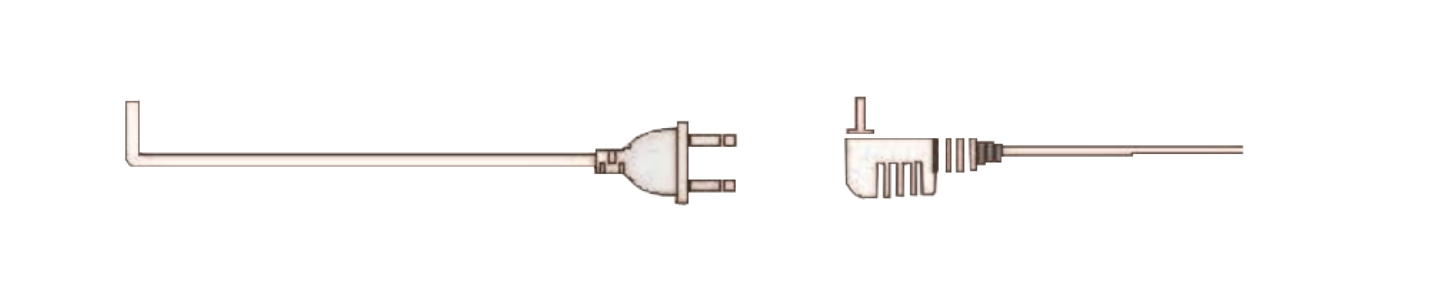
Эффективность работы устройства напрямую зависит от качества проводов
Требования к линиям связи:
Четырехпроводной неэкранированный или экранированный одножильный кабель.
В зависимости от сечения кабеля, длина кабеля между вызывной панелью и монитором видеодомофона составляет:
до 28 м (4*0,2мм²);
до 50м (4*0,3мм²);
до 80 м (4*0,5мм²)
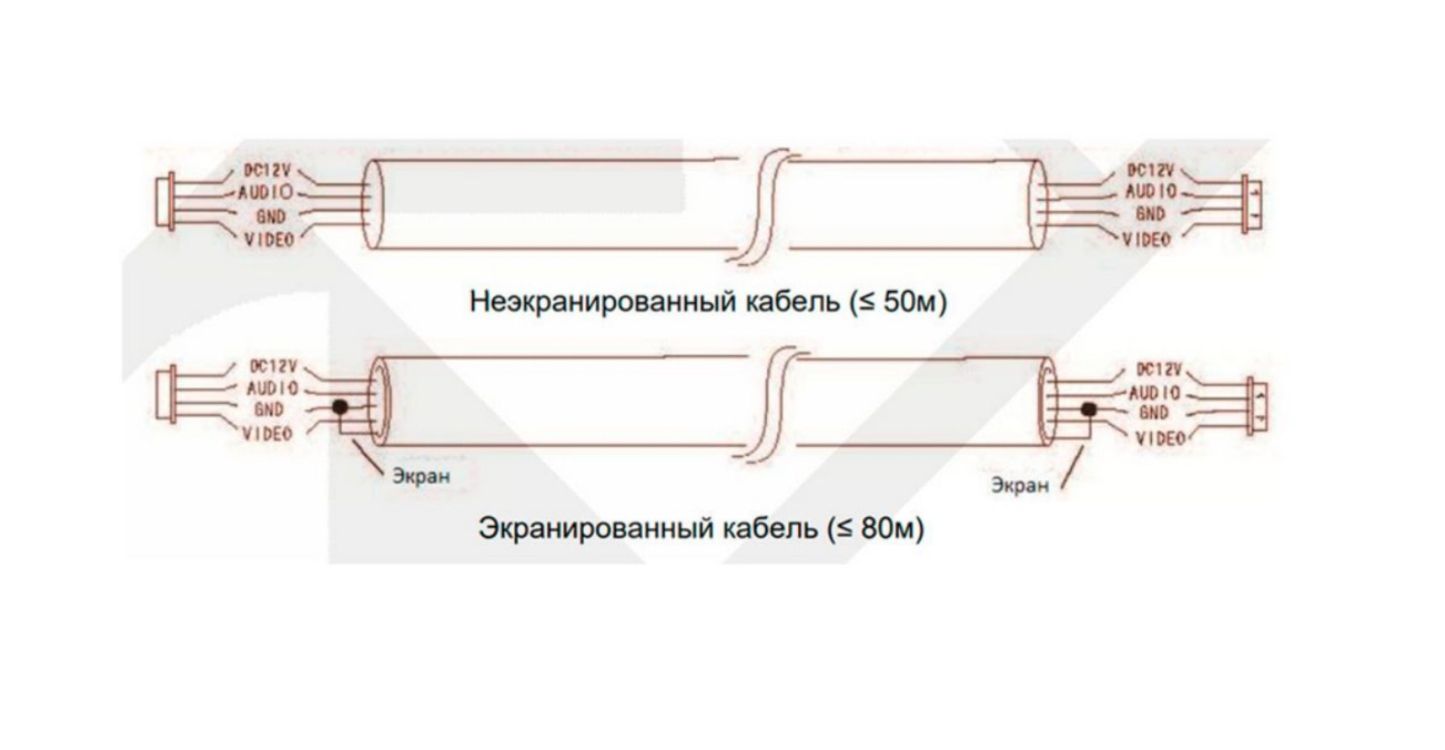
Трехпроводной неэкранированный одножильный кабель + видео кабель РК-75-3-ХХХ:
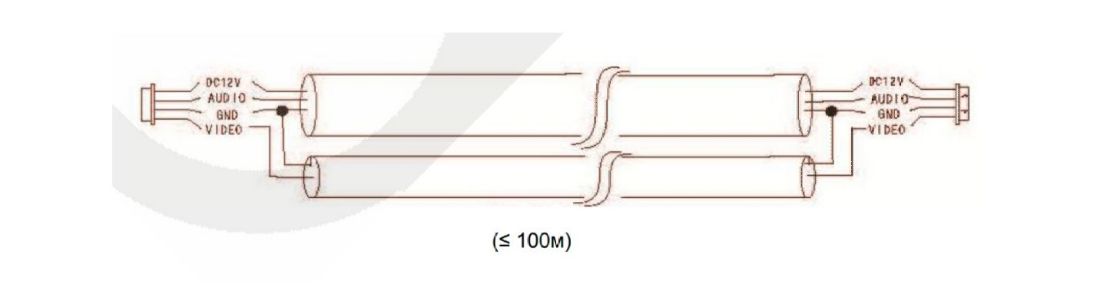
Сетевой кабель Сat 5 или Cat 6 (не рекомендуются для использования):

Вызов с вызывной панели
Режим ожидания
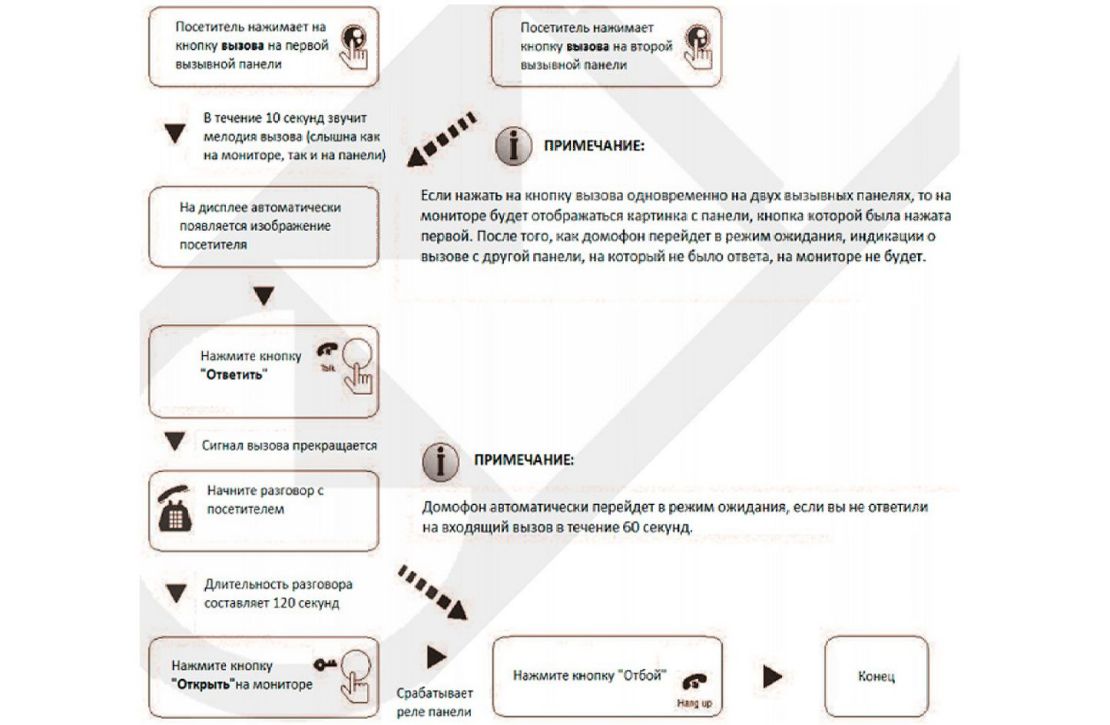

Просмотр
Очередность переключения источников при просмотре: Панель 1, Камера 1, Панель 2,
Камера 2.
Режим ожидания
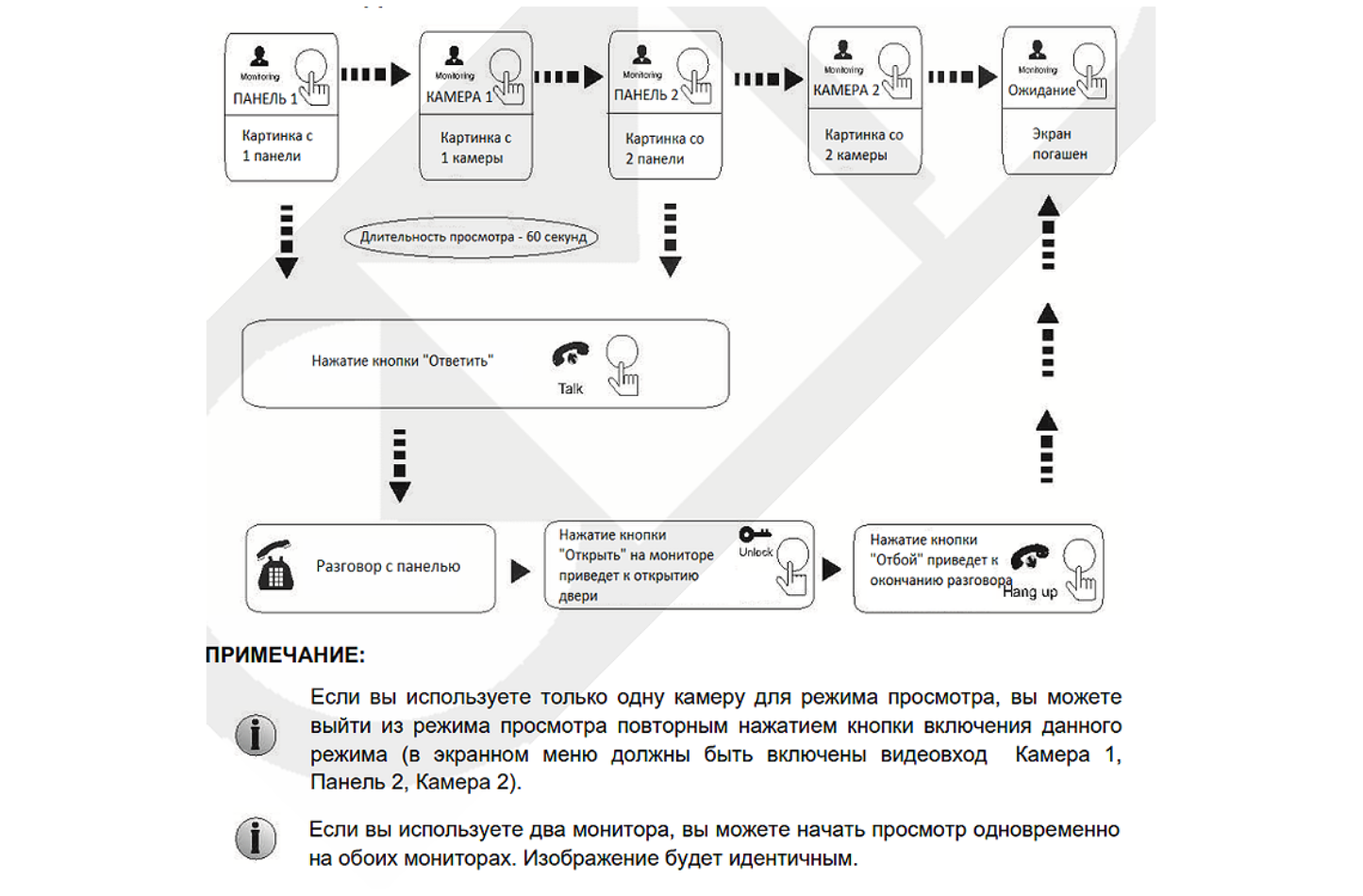

Переадресация вызова на другой монитор
Данная функция требует подключения минимум двух мониторов CMD и одной вызывной
панели
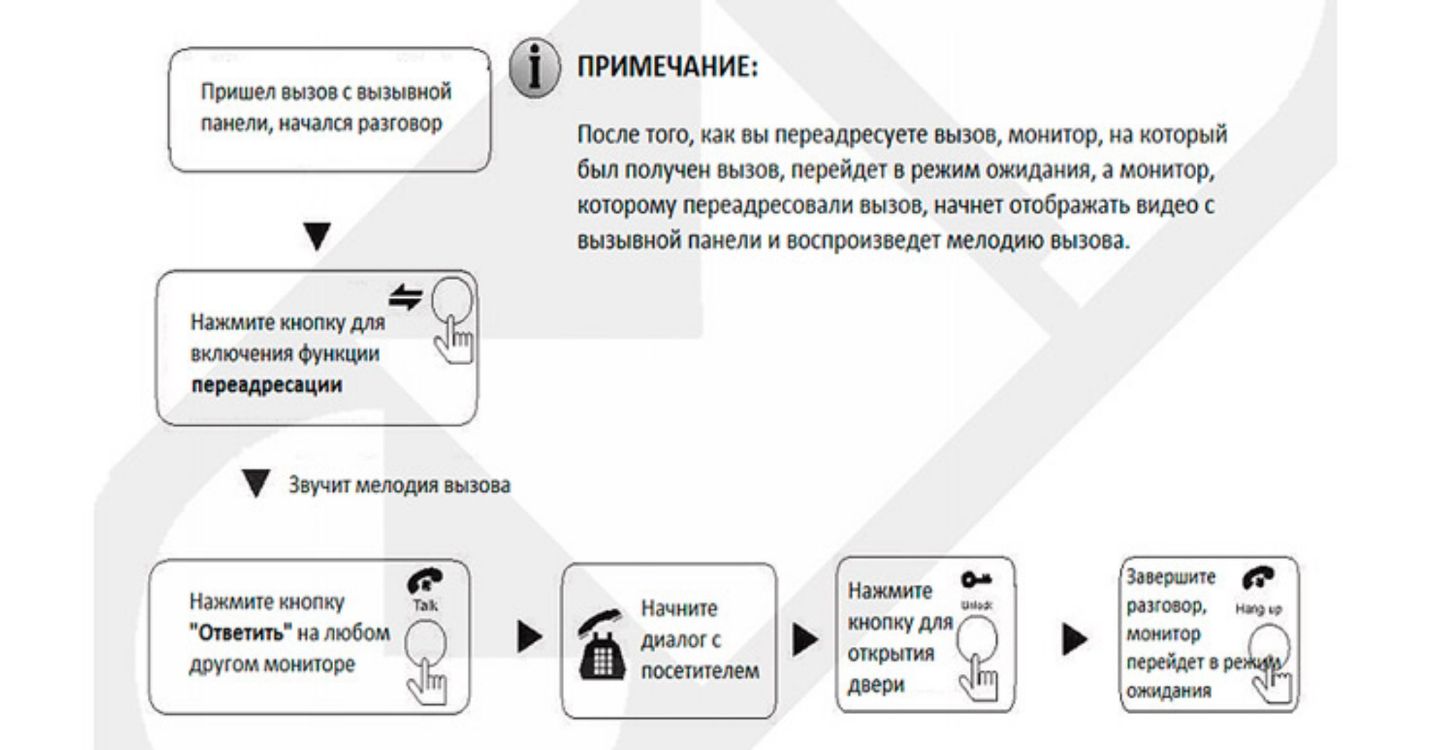
Внутренняя аудиосвязь
Данная функция требует подключения минимум двух мониторов
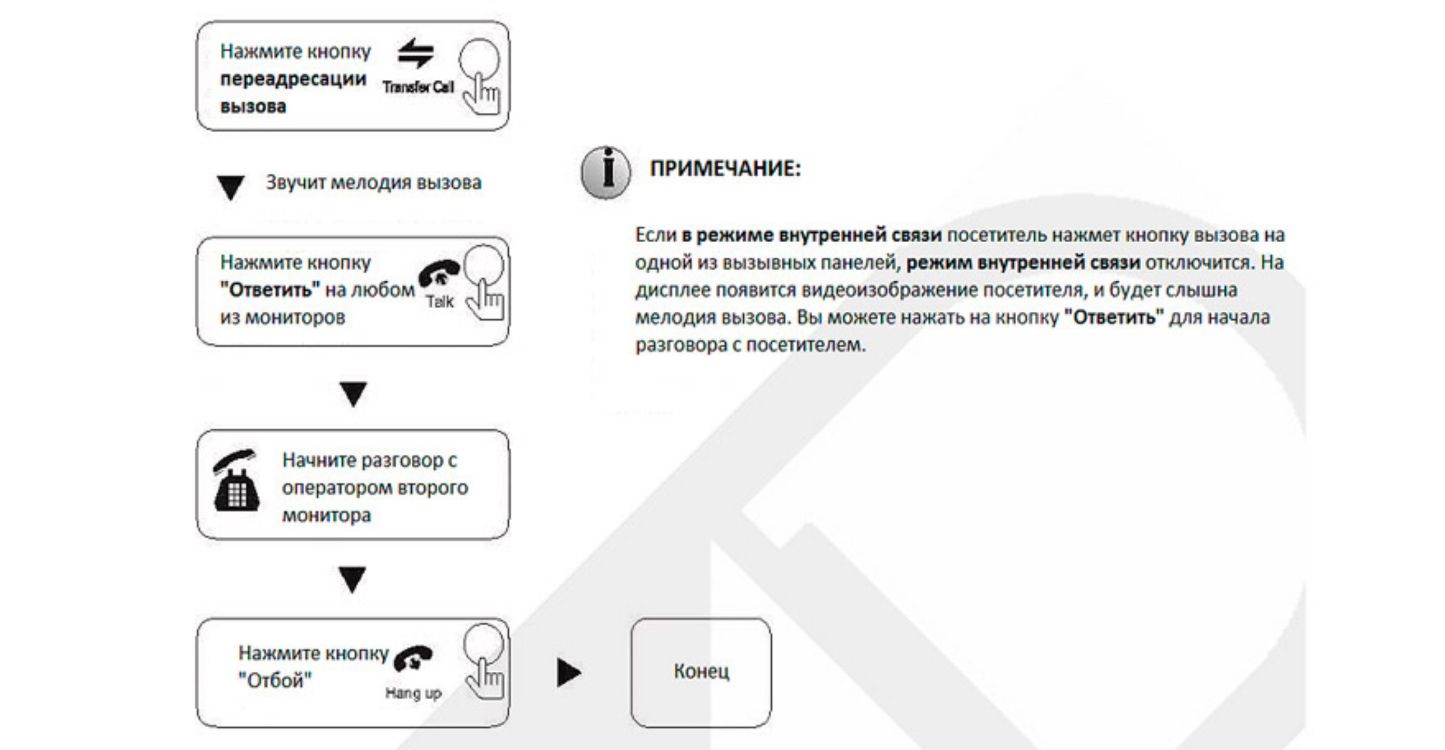


Настройка параметров системы
Поворачивая колесико, наведите курсор на параметр «Система», нажмите на кнопку-колесико для входа в настройки выбранного параметра. В настройку системы входит: «Язык», «Время» и «Информация».

Система – Язык
Прокручивая колесико, наведите курсор на параметр «Язык» и нажмите для входа в меню настроек. Используйте данный параметр для выбора языка устройства. Нажмите кнопку-колесико для выбора параметра, затем поворотом колесика выберите нужный язык, а для подтверждения повторно нажмите на кнопку.

Система – Время
В меню системы при помощи кнопки-колесика выберите курсором параметр «Время», нажмите на кнопку-колесико, чтобы войти в меню настройки времени. Здесь вы можете выбрать формат даты: «год-месяц-число» и «число-месяц-год», установить дату и время. Покрутите колесико вверх и вниз для перемещения курсора, нажмите кнопку-колесико для выбора параметра в меню, затем покрутите колесико вверх и вниз для регулировки значения параметра, снова нажмите на кнопку-колесико для подтверждения установленного значения.
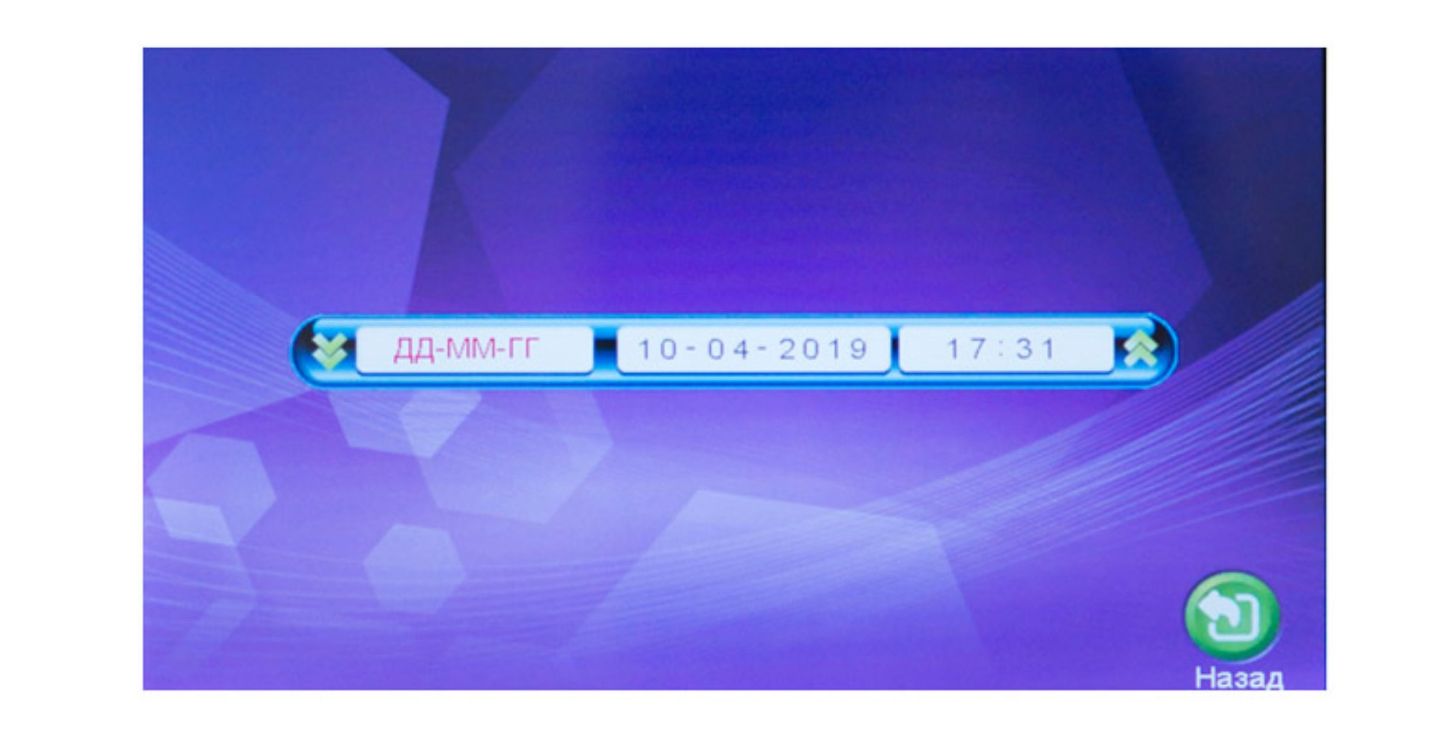
Система – Информация
В меню системы при помощи кнопки-колесика выберите курсором параметр «Информация» и нажмите кнопку-колесико, чтобы войти в меню настройки информации. В данном пункте меню вы можете посмотреть версию ПО устройства и дату выпуска.
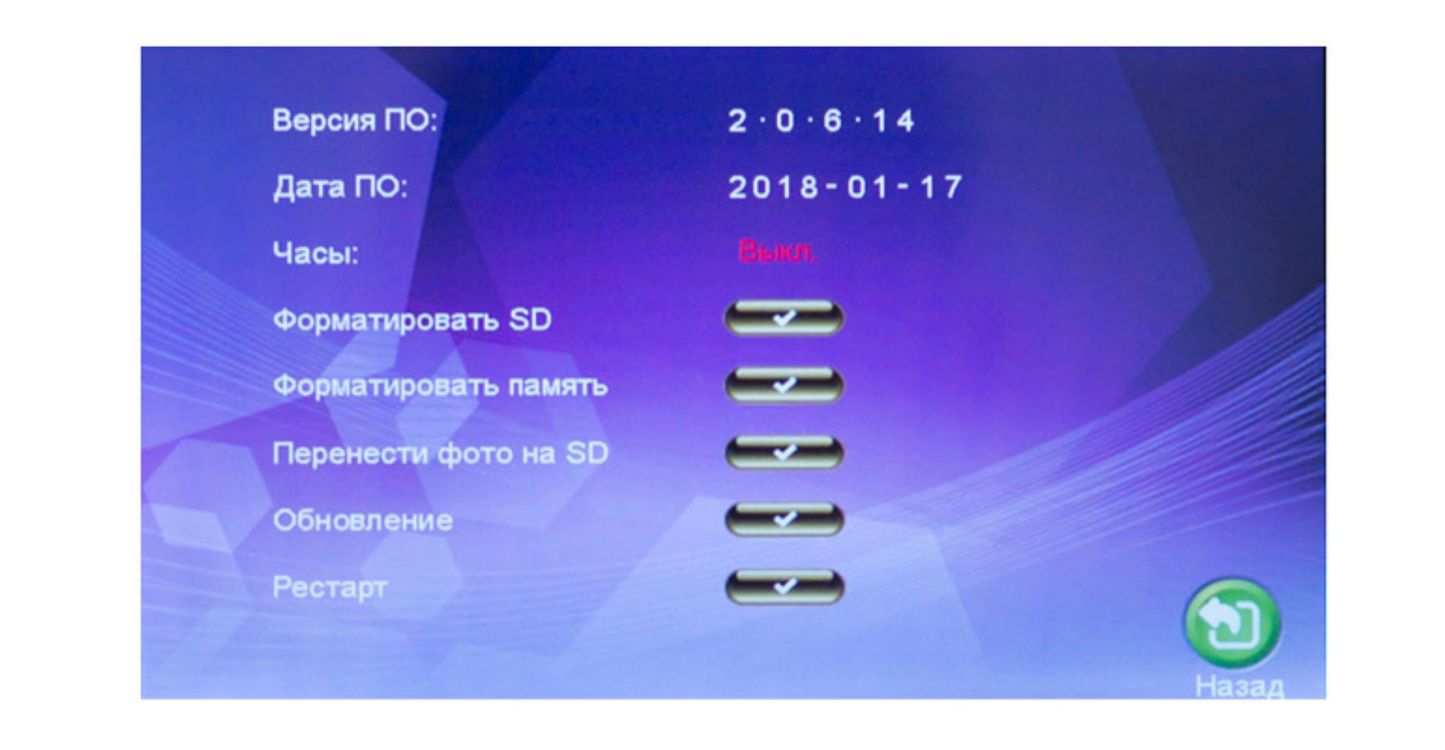
[Форматировать SD-карту]: Данная функция доступна только для моделей видеодомофонов с поддержкой SD-карт. Перед использованием рекомендуется отформатировать SD-карту (в комплект не входит).
ВНИМАНИЕ!
Данное устройство поддерживает только SD-карты 10-го класса и выше.
[Форматировать память]: Данная функция доступна для моделей без поддержки SD-карт, позволяет форматировать встроенную память монитора домофона (опция).
[Перенести фото на CD]: Передвиньте курсор на значок и нажмите кнопку-колесико, после чего появится окно: выберите «Да» для того, чтобы перенести фото на карту,
выберите «Нет» для отмены.
[Обновить]: Данная функция доступна для моделей видеодомофонов с поддержкой SD- карт. Пользователь может обновить встроенное ПО устройства при помощи SD-карты (опция).
[Рестарт]: Перезагрузить устройство.
ВНИМАНИЕ!
Не извлекайте карту памяти и не выключайте монитор в процессе обновления ПО. После завершения обновления устройство перезагрузится.
[Назад]: Данная функция позволяет выйти из текущего меню.
Настройка параметров звонка
В меню системы при помощи кнопки-колесика выберите курсором параметр «Звонок», нажмите кнопку-колесико, чтобы войти в меню настройки звонка. Меню включает в себя: «Мелодию звонка» и «Громкость звонка».
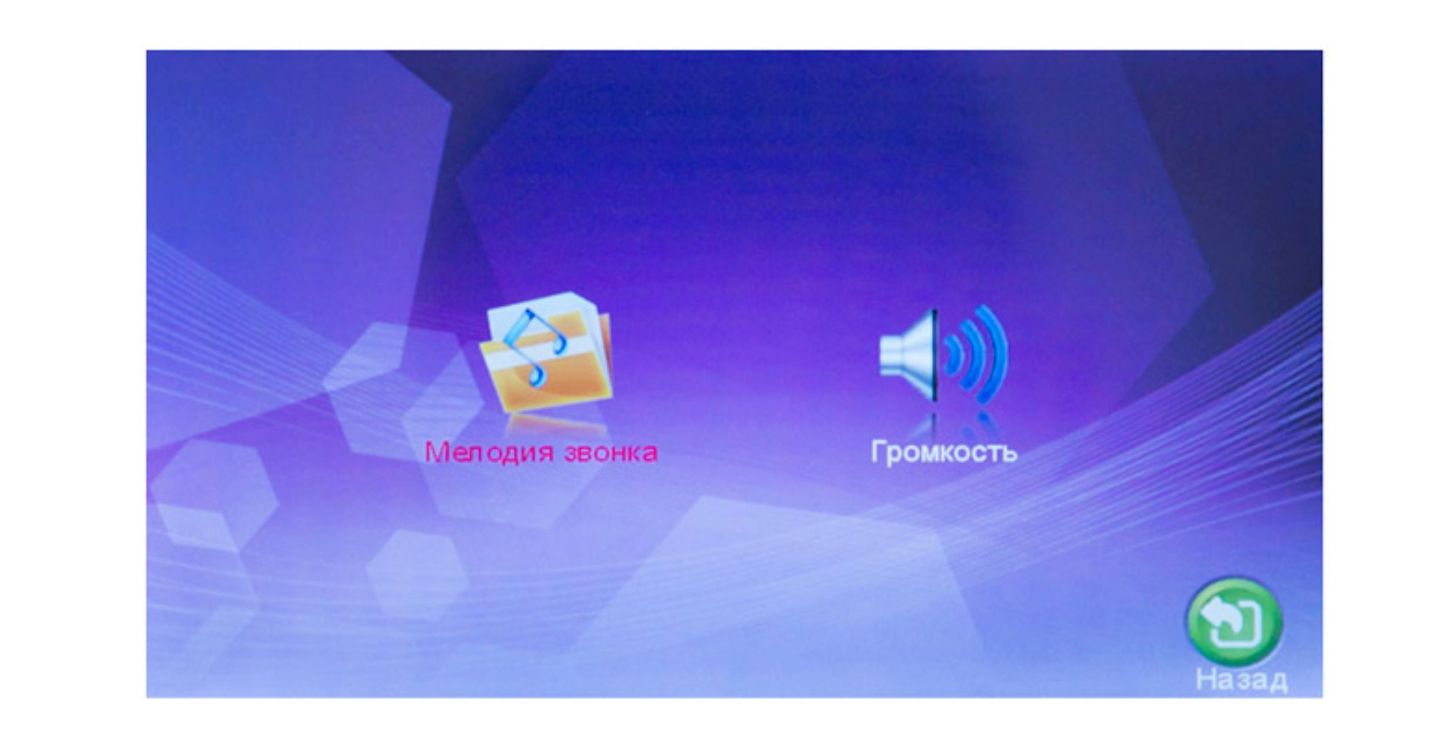
Звонок – Мелодия звонка
В меню при помощи кнопки-колесика курсором выберите иконку мелодии звонка, нажмите кнопку колесико для входа в меню выбора мелодии.

[Панель 1]: Выберите мелодию звонка для вызывной панели 1 (доступно 12 мелодий)
[Панель 2]: Выберите мелодию звонка для вызывной панели 2 (доступно 12 мелодий)
[Назад]: Выход из текущего меню.
Звонок – Громкость звонка
В меню при помощи кнопки-колесика наведите курсор на иконку настройки громкости звонка, нажмите кнопку-колесико для входа в меню. Здесь пользователь может настроить громкость и длительность звонка (от 10 до 45 секунд) для трех различных периодов времени, выбранных им.
[Громкость звонка 1]: уровень громкости звонка 1: от 1 до 10
[Громкость звонка 2]: уровень громкости звонка 2: от 1 до 10
[Громкость звонка 3]: уровень громкости звонка 3: от 1 до 10
ВНИМАНИЕ!
Уровень громкости звонка, устанавливаемый для определенного периода времени, зависит от уровня громкости, установленного по умолчанию. Поэтому перед регулировкой рекомендуется выставить уровень громкости на максимум. Мелодия звонка воспроизводится с внутреннего чипа устройства, общий звук вызова проходит через усилитель, поэтому он звучит громче.
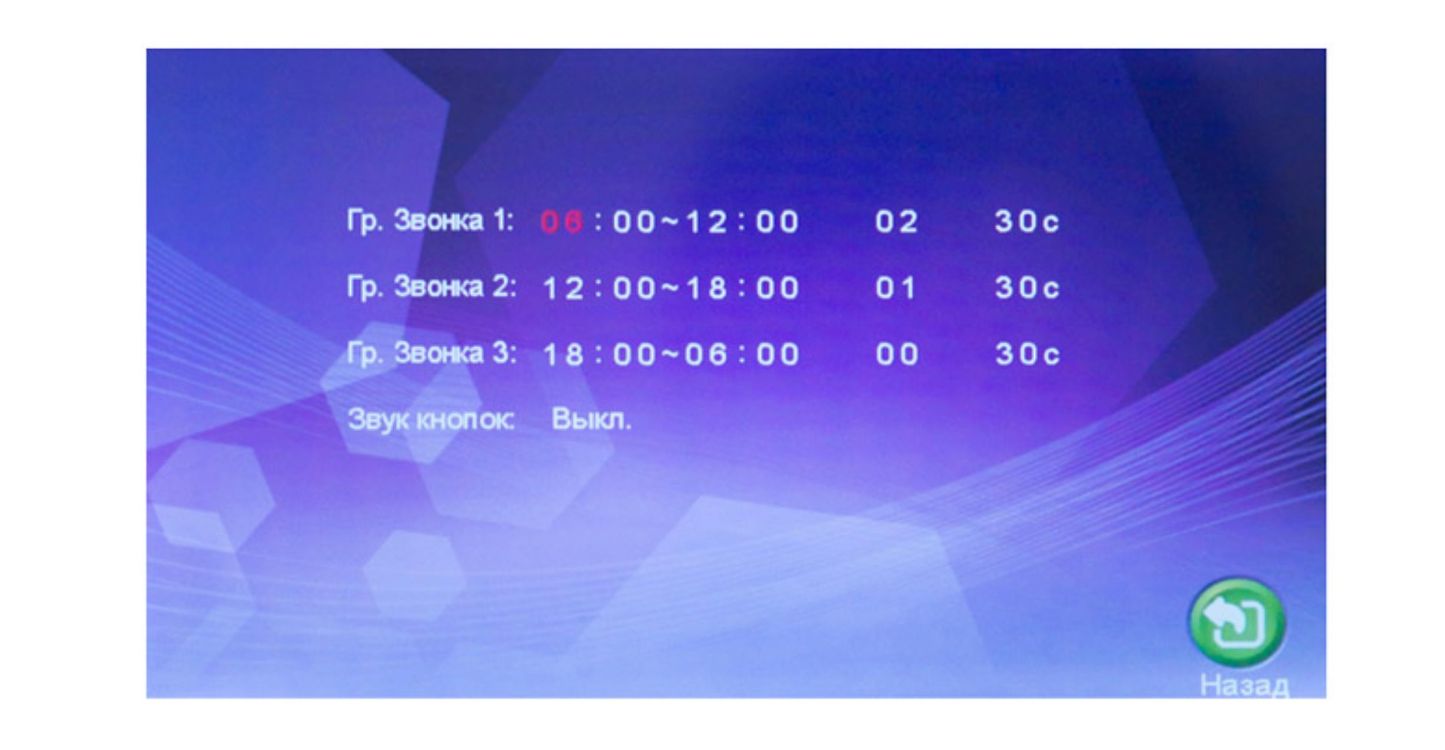
Настройка режима внутренней панели
В меню выберите иконку «Режим», нажмите кнопку-колесико сбоку на дисплее, чтобы войти в меню настроек режима.

[Режим]: Выбор режима работы монитора – «Основной» и «Дополнительный». В режиме «Основной» монитор связан с вызывными панелями или камерами, в режиме «Дополнительный» — с основным или дополнительными мониторами.
[Панель 2]: Включение / выключение просмотра Панели 2.
[Режим записи]: Видеозапись / фото. Режим видеозаписи включается на устройствах с поддержкой SD-карты автоматически после того, как посетитель нажал кнопку вызова на вызывной панели. В режиме фото устройство со встроенной памятью или SD-картой делает фотоснимок, когда посетитель нажимает на кнопку вызова на вызывной панели.
[Время разблокировки двери 1]: от 2 до 10 секунд
[Время разблокировки двери 2]: от 2 до 10 секунд
[Назад]: Выход из текущего меню.
Раздел меню «Тревога»
В главном меню выберите иконку «Тревога», войдите в меню настроек, нажав кнопку-колесико.
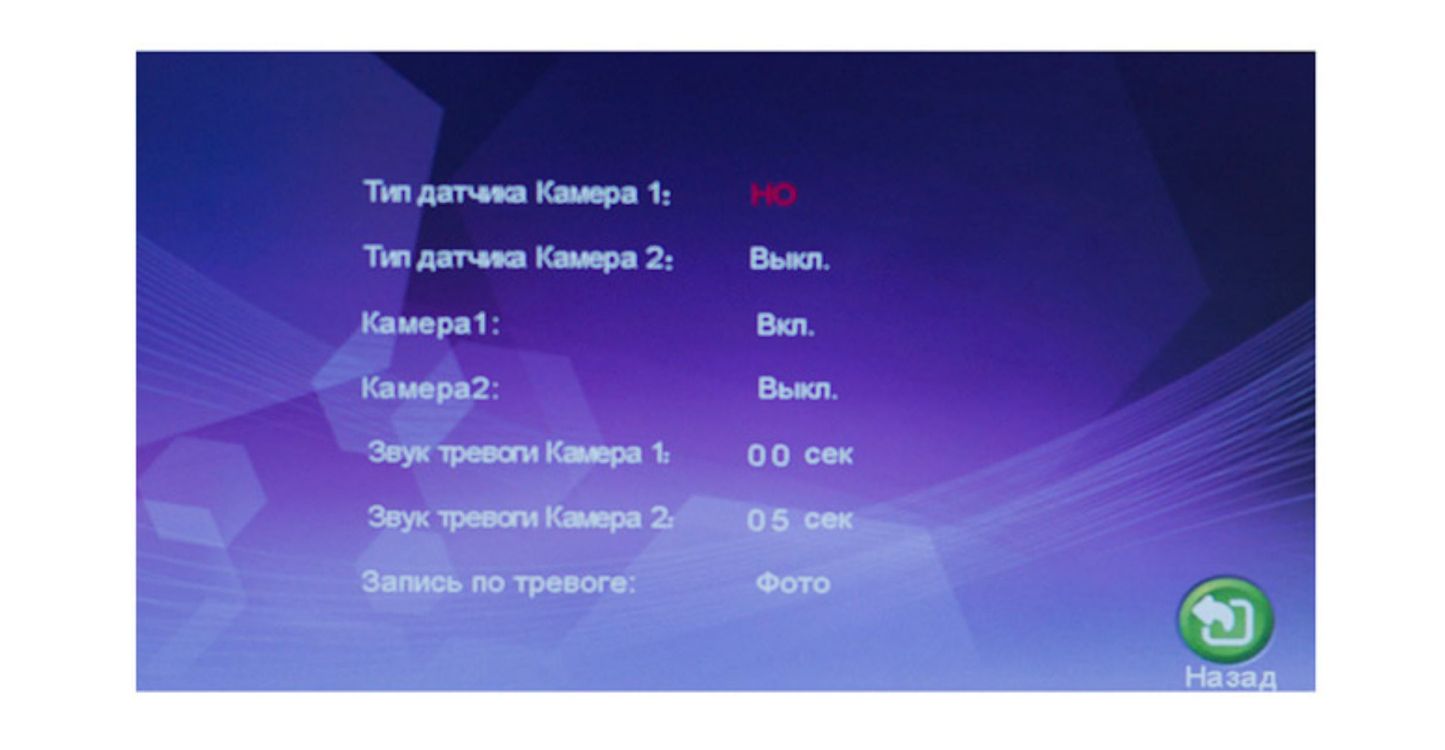
[Тип датчика]: Каждый из входов от камер имеет свой тревожный вход (для более подробной информации смотрите ниже), это значит, что при срабатывании тревоги, на соответствующей камере активируется функция видеозаписи или фотосъемки.
Вход:
Нормально-открытый: Это значит, что в дежурном режиме датчик находится под постоянно низким напряжением. При изменении выходного напряжения с низкого на высокое срабатывает сигнал тревоги.
Нормально-замкнутый: В дежурном режиме датчик находится под постоянно высоким напряжением. При изменении выходного напряжения с высокого на низкое срабатывает сигнал тревоги.
Отключить:
Нажмите «Закрыть» в настройках «Вход», если внешние датчики тревоги не используются.
[Камера 1]: Включение / выключение просмотра изображения с камеры 1.
[Камера 2]: Включение / выключение просмотра изображения с камеры 2.
[Звук тревоги камера 1]: длительность сигнала тревоги от 0 до 30 секунд.
[Звук тревоги камера 2]: длительность сигнала тревоги от 0 до 30 секунд.
[Запись по тревоге]: Выбор режима записи — видеозапись / фото. При срабатывании тревоги режим видеозаписи активирует канал для фиксации тревоги. При срабатывании тревоги в режиме фото устройство фиксирует изображение из текущего видеопотока в виде фотоснимка.
[Назад]: Выход из текущего меню.
Настройка параметров изображения
В главном меню выберите иконку «Цвет», войдите в меню настроек, нажав кнопку-колесико.
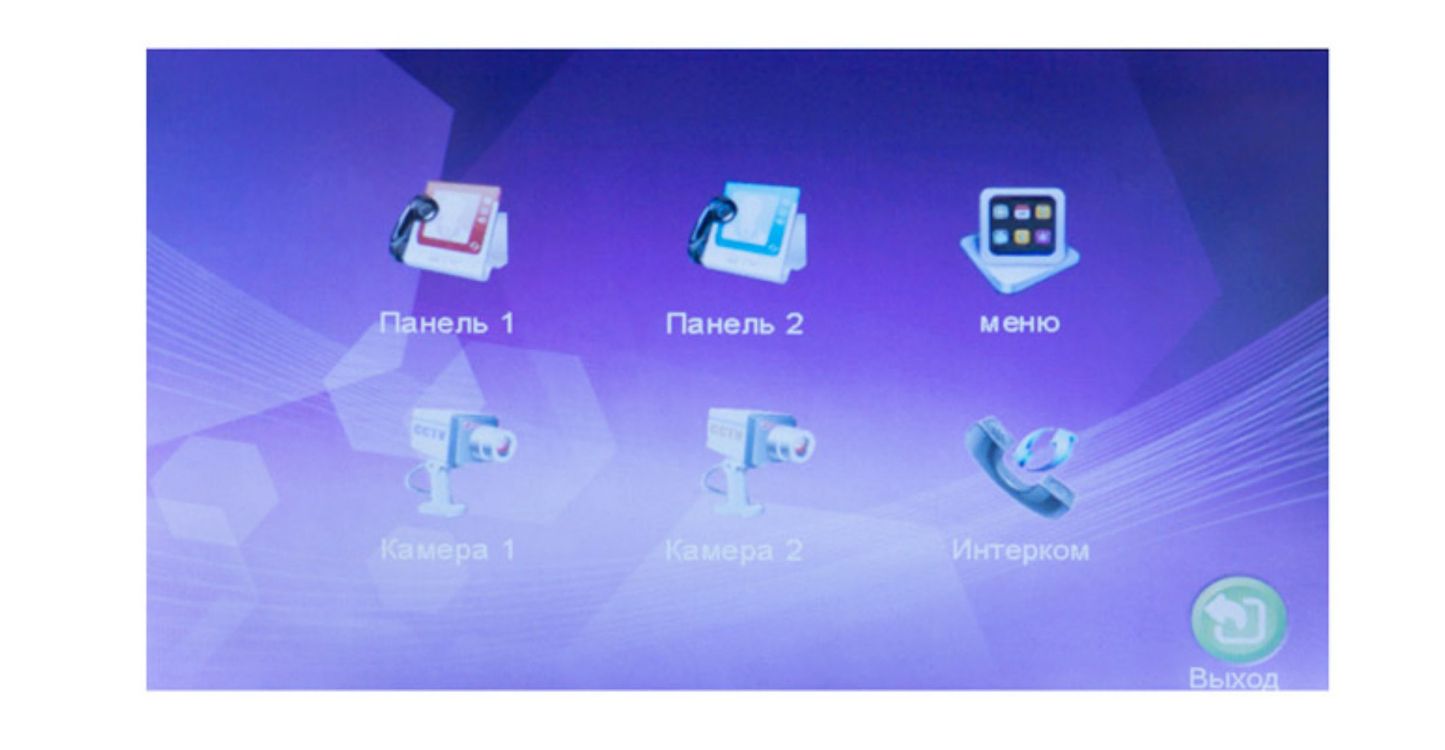
В данном меню производится настройка изображения по каждому видеовходу отдельно:
Панель 1/ Панель 2/ Камера 1/ Камера 2.
При помощи колесика выберите нужный параметр
«Панель 1», «Панель 2», «Камера 1» или «Камера 2», нажмите на кнопку-колесико для входа в меню настроек. После этого вы можете отрегулировать значение яркости, контраста и цветности.
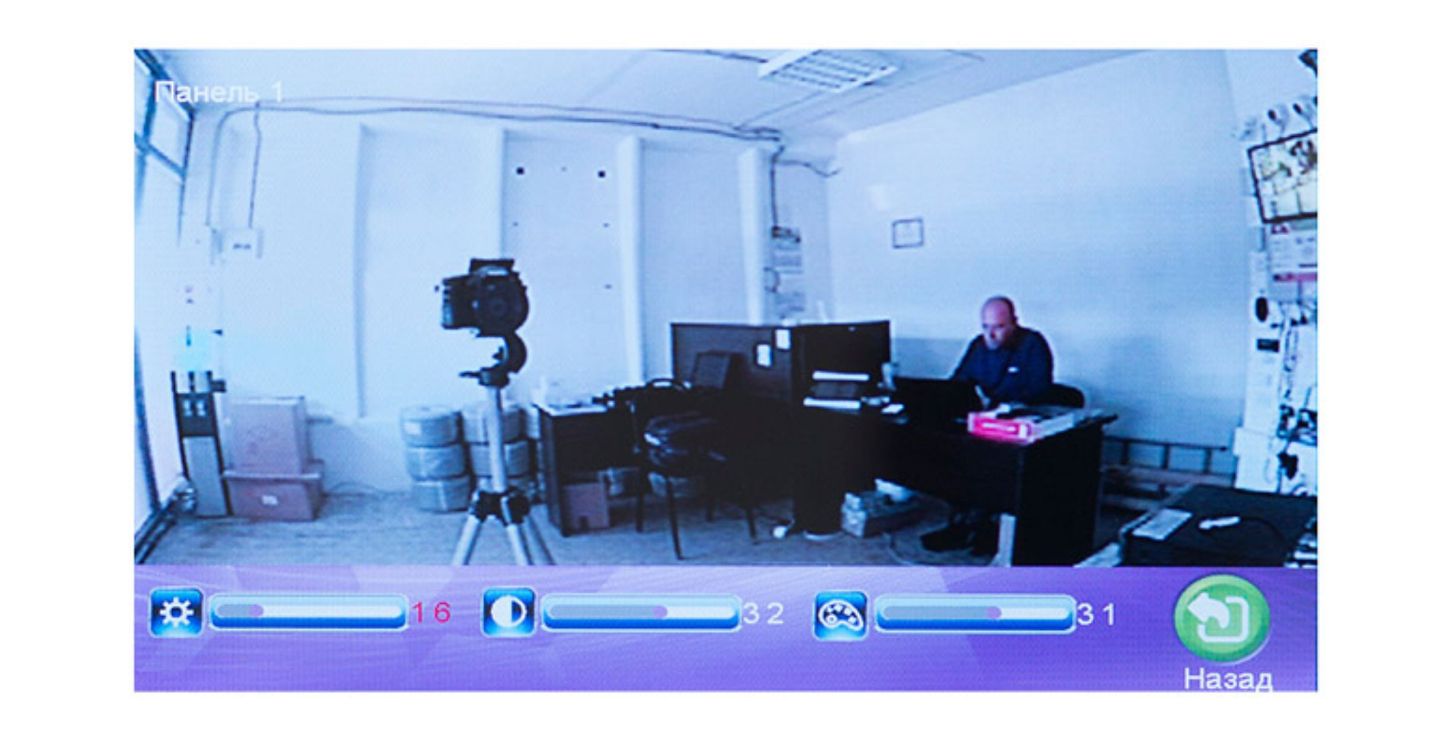
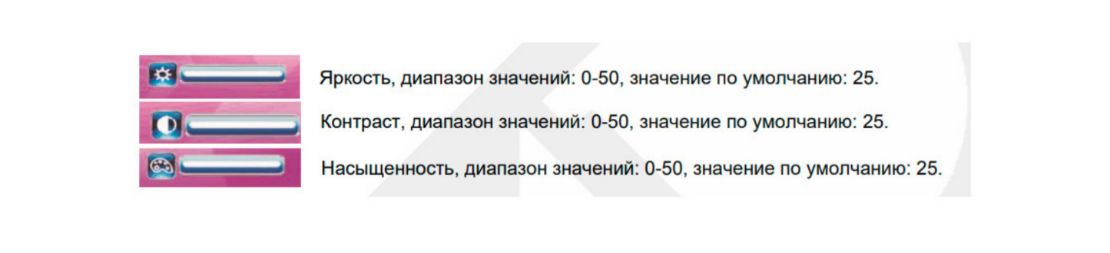
При помощи колесика выберите параметр «Файлы», нажмите на кнопку-колесико для входа в меню. Данный раздел включает в себя «Файлы видео» (для моделей с поддержкой SD-карты) и «Файлы фото» (для моделей с поддержкой SD-карты или встроенной памятью).

Файлы – Файлы видео (опция, для моделей с поддержкой SD-карты)
С помощью колесика выберите параметр «Файлы», нажмите на кнопку-колесика для входа в меню, выберите «Файлы видео», снова нажмите на кнопку-колесико, чтобы войти в раздел с записями видео. Выбор записи производится колесиком, красным выделяется выбранная запись. При повторном
нажатии кнопки монитор начнет воспроизводить выбранную запись. Переключение между файлами осуществляется поворотом колесика. Для того, чтобы закончить просмотр, повторно нажмите кнопку. Для выхода из текущего меню нажмите «Назад».
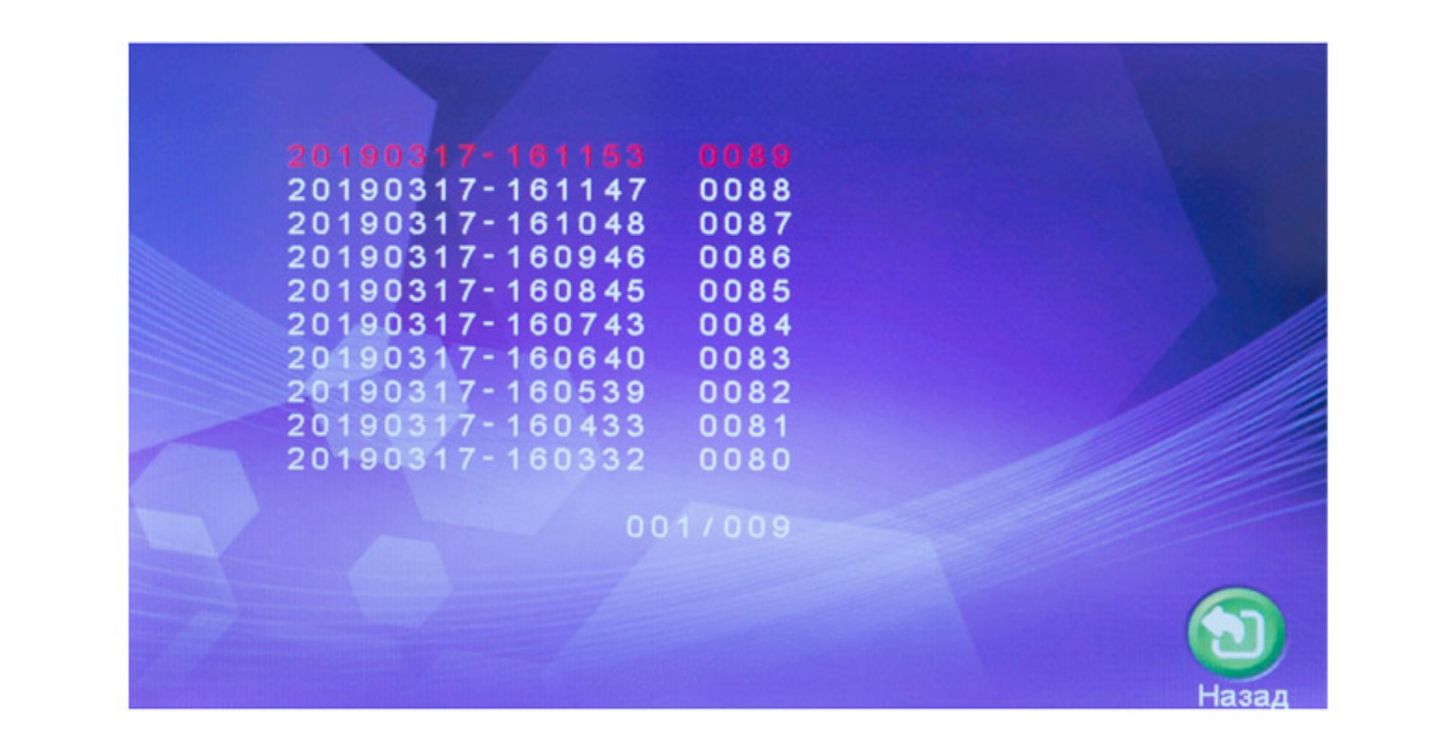
Файлы – Фото (опция, для моделей с поддержкой SD-карты или встроенной памятью)
С помощью колесика выберите параметр «Файлы», нажмите на кнопку-колесико для входа в меню, выберите «Файлы фото», снова нажмите на кнопку-колесико, чтобы войти в раздел с изображениями. Выбор изображения производится колесиком, красным выделяется выбранное изображение. При повторном нажатии кнопки монитор начнет демонстрировать выбранное изображение. Переключение между изображениями осуществляется поворотом колесика вверх или вниз. Для того, чтобы закончить просмотр, повторно нажмите кнопку. Для выхода из текущего меню нажмите «Назад».
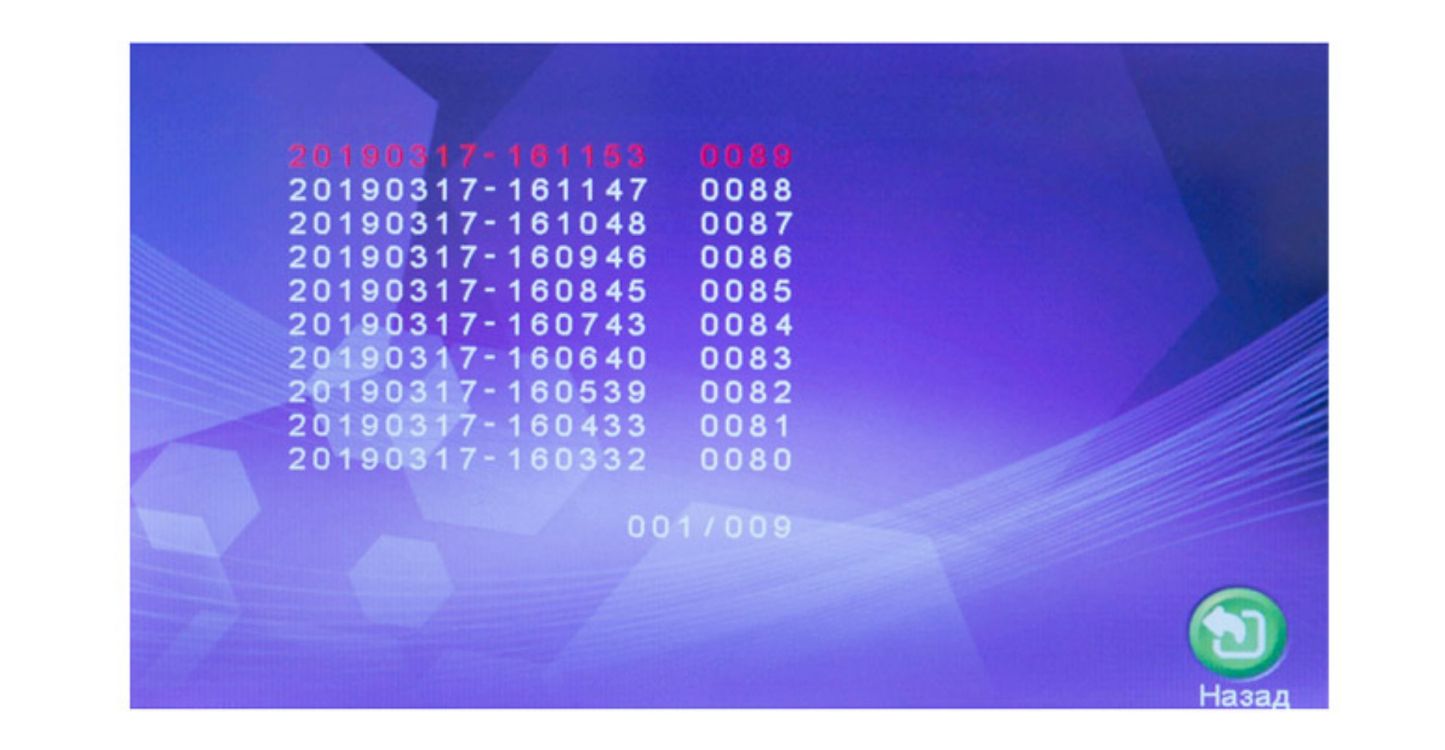
Управление датчиком тревоги

СХЕМА ПОДКЛЮЧЕНИЯ ЭЛЕКТРОМАГНИТНОГО ЗАМКА К ВИДЕОДОМОФОНУ
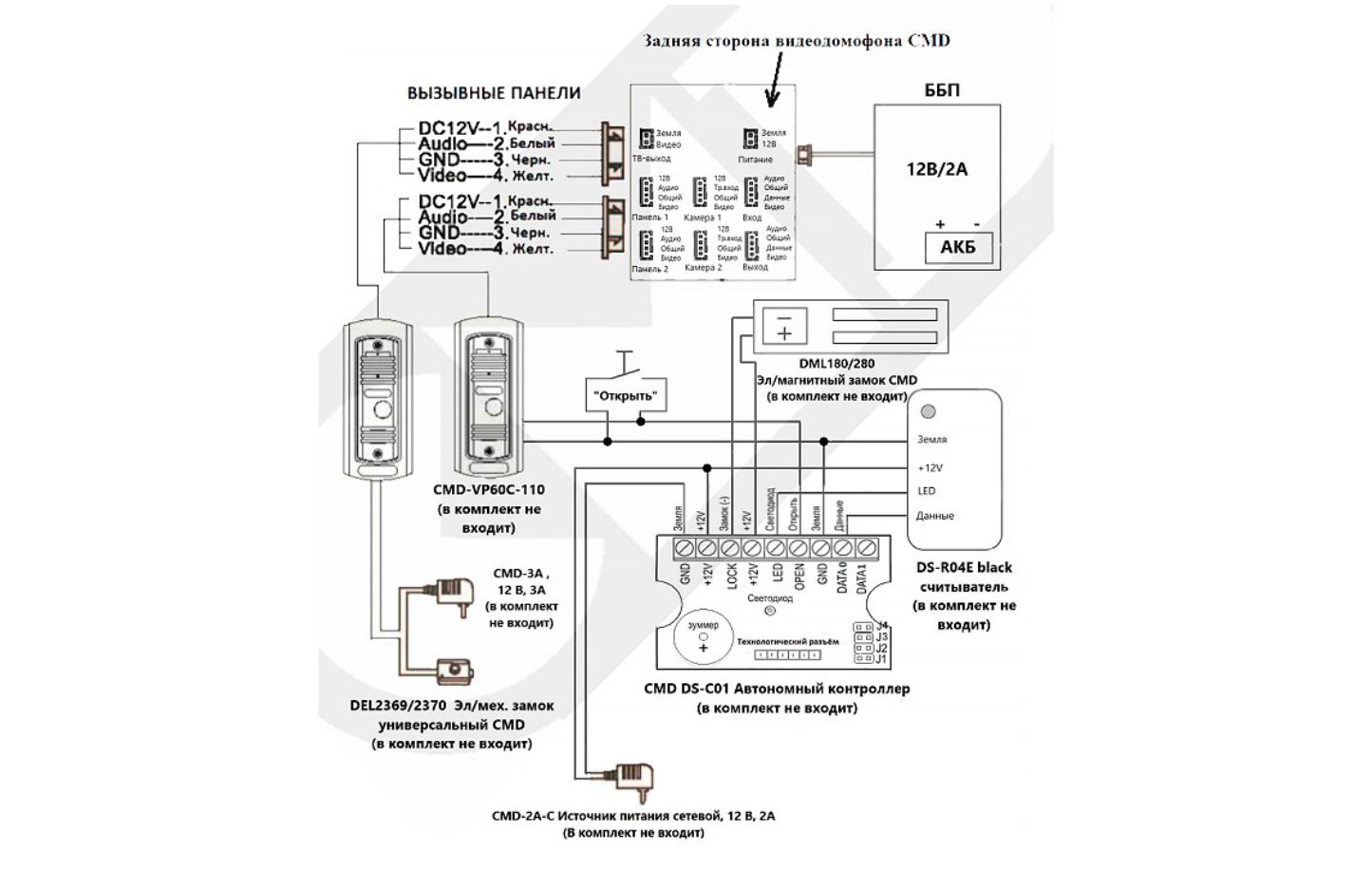
СХЕМА ПОДКЛЮЧЕНИЯ ДАТЧИКА ТРЕВОГИ К ВИДЕОДОМОФОНУ
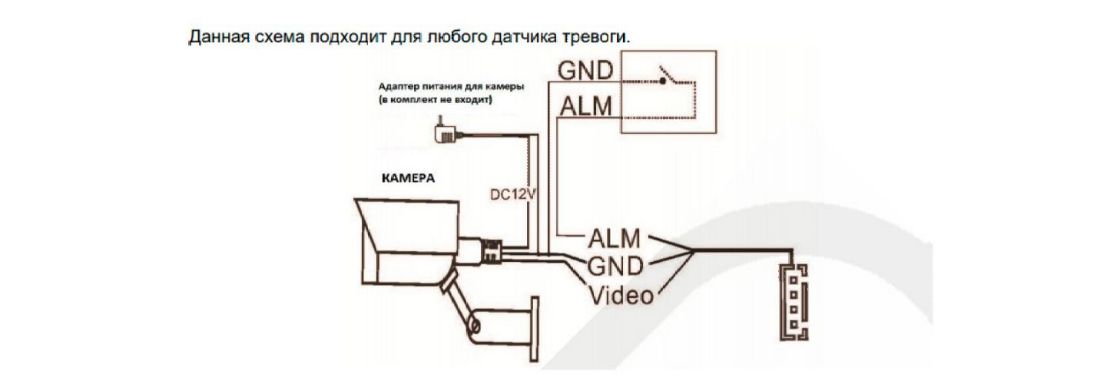
ВЫСОТА УСТАНОВКИ ВИДЕОДОМОФОНА
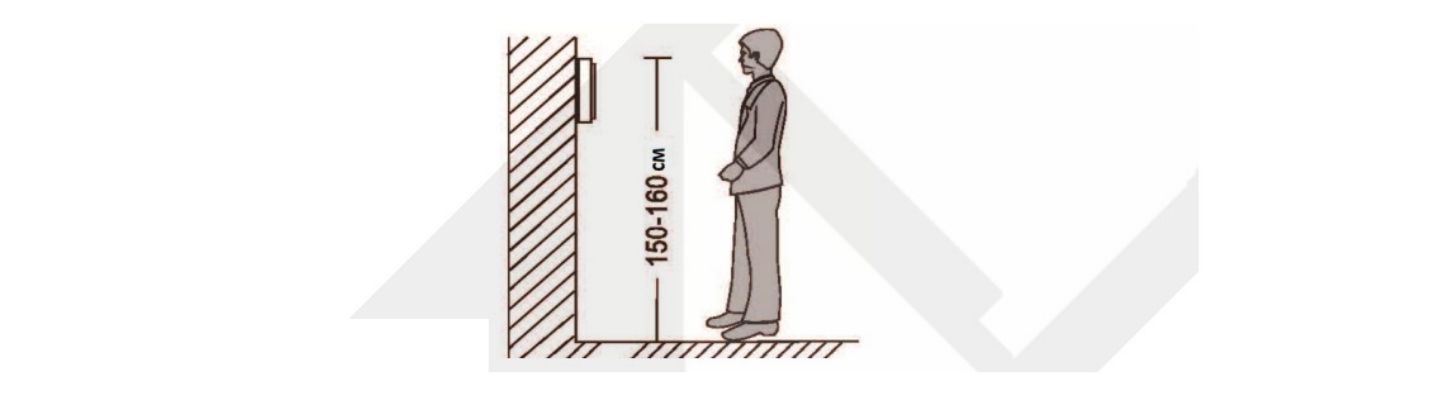
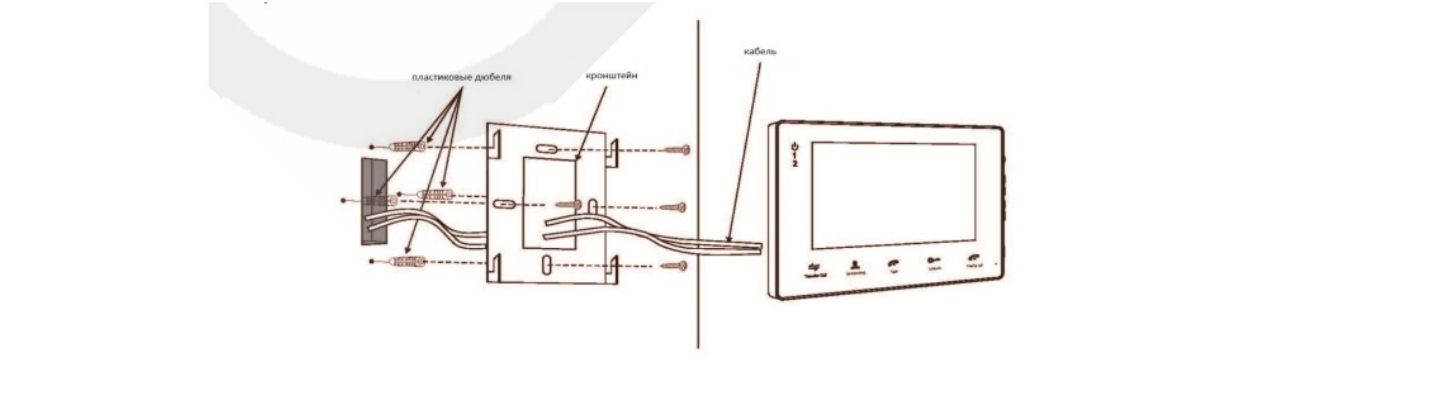
Основные технические характеристики
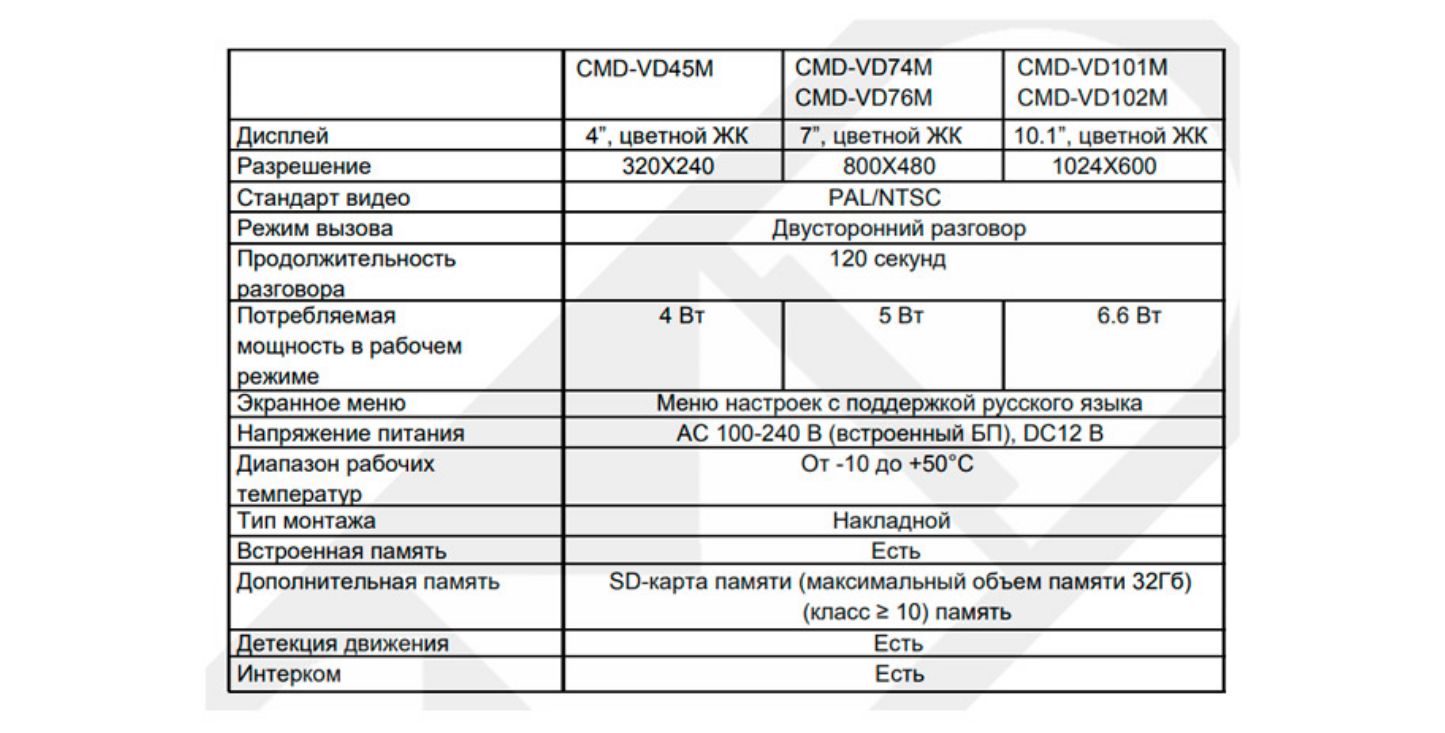
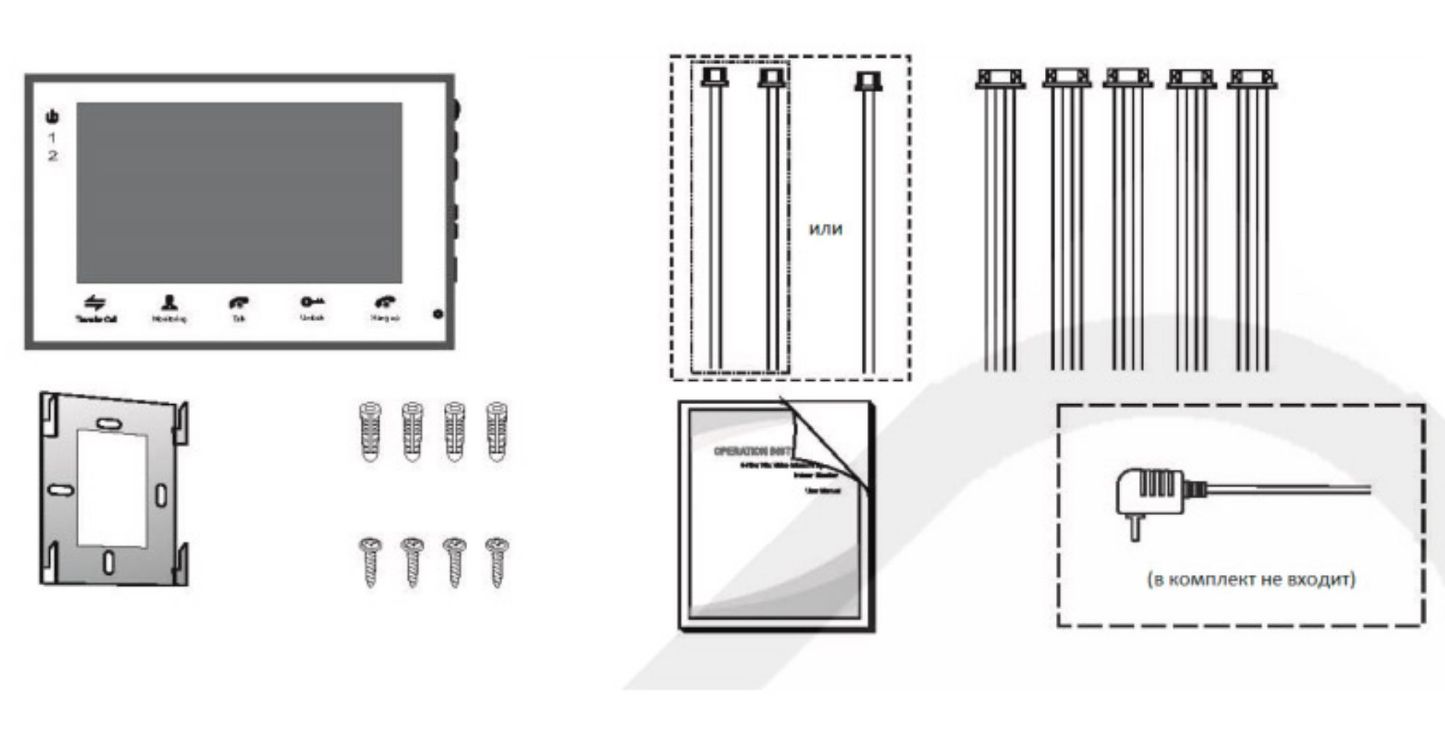
Монитор
· Монитор — 1 шт.
· Пластиковые дюбеля — 4 шт.
· Саморезы — 4 шт.
· Кронштейн — 1 шт.
· Соединительный кабель (4 контакта) — 5 шт.
· Соединительный кабель (2 контакта) (в комплект данной модели не входит) — 2 шт.
· Руководство пользователя — 1 шт.
· Внешний адаптер питания (в комплект данной модели не входит ) — 1 шт.
* В случае если конструкцией монитора предусмотрен внутренний источник питания, то
внешний адаптер питания, указанный выше на рисунке, в комплект поставки не входит.
Устройство:
Swann Doorbell Video Intercom
Размер: 0,42 MB
Добавлено: 2013-03-22 17:42:53
Количество страниц: 2
Печатать инструкцию
Скачать
Как пользоваться?
Наша цель — обеспечить Вам самый быстрый доступ к руководству по эксплуатации устройства Swann Doorbell Video Intercom. Пользуясь просмотром онлайн Вы можете быстро просмотреть содержание и перейти на страницу, на которой найдете решение своей проблемы с Swann Doorbell Video Intercom.
Для Вашего удобства
Если просмотр руководства Swann Doorbell Video Intercom непосредственно на этой странице для Вас неудобен, Вы можете воспользоваться двумя возможными решениями:
- Полноэкранный просмотр -, Чтобы удобно просматривать инструкцию (без скачивания на компьютер) Вы можете использовать режим полноэкранного просмотра. Чтобы запустить просмотр инструкции Swann Doorbell Video Intercom на полном экране, используйте кнопку Полный экран.
- Скачивание на компьютер — Вы можете также скачать инструкцию Swann Doorbell Video Intercom на свой компьютер и сохранить ее в своем архиве. Если ты все же не хотите занимать место на своем устройстве, Вы всегда можете скачать ее из ManualsBase.
Swann Doorbell Video Intercom Руководство по эксплуатации
Печатная версия
Многие предпочитают читать документы не на экране, а в печатной версии. Опция распечатки инструкции также предусмотрена и Вы можете воспользоваться ею нажав на ссылку, находящуюся выше — Печатать инструкцию. Вам не обязательно печатать всю инструкцию Swann Doorbell Video Intercom а только некоторые страницы. Берегите бумагу.
Резюме
Ниже Вы найдете заявки которые находятся на очередных страницах инструкции для Swann Doorbell Video Intercom. Если Вы хотите быстро просмотреть содержимое страниц, которые находятся на очередных страницах инструкции, Вы воспользоваться ими.
Краткое содержание
Скачавание инструкции
| # | Руководство по эксплуатации | Категория | Скачать |
|---|---|---|---|
| 1 | Swann Color Video Doorphone Руководство по эксплуатации | Домофон | 50 |
| 2 | 3M 2475 Руководство по эксплуатации | Домофон | 5 |
| 3 | 3M C5000 Руководство по эксплуатации | Домофон | 1 |
| 4 | 3M 478DA (D-15) Руководство по эксплуатации | Домофон | 4 |
| 5 | 3M D-2400 Руководство по эксплуатации | Домофон | 1 |
| 6 | 3M HEADSET C1060 Руководство по эксплуатации | Домофон | 3 |
Производитель Swann
Категория Intercom System
Документы, которые мы получаем от производителя устройства Swann Doorbell Video Intercom мы можем разделить на несколько групп. Это в частности:
— технические чертежи Swann
— инструкции обслуживания Doorbell Video Intercom
— паспорта изделия Swann
— информационные брошюры
— энергетические этикетки Swann Doorbell Video Intercom
Все из них важны, однако самую важную информацию с точки зрения пользователя мы найдем в инструкции обслуживания Swann Doorbell Video Intercom.
Группа документов, определяемая как инструкции обслуживания, делится также на более подробные типы, такие как: Инструкции монтажа Swann Doorbell Video Intercom, инструкции обслуживания, короткие инструкции или инструкции пользователя Swann Doorbell Video Intercom. В зависимости от потребностей, Вам необходимо поискать требуемый документ. На нашем сайте Вы можете просмотреть самую популярную инструкцию использования изделия Swann Doorbell Video Intercom.
Полная инструкция обслуживания устройства Swann Doorbell Video Intercom, как должна выглядеть?
Инструкция обслуживания, определяемая также как пособие пользователя, или просто «руководство» — это технический документ, цель которого заключается в использовании Swann Doorbell Video Intercom пользователями. Инструкции пишет, как правило технический писатель, языком, доступным для всех пользователей Swann Doorbell Video Intercom.
Полная инструкция обслуживания Swann, должна заключать несколько основных элементов. Часть из них менее важная, как например: обложка / титульный лист или авторские страницы. Однако остальная часть, должна дать нам важную с точки зрения пользователя информацию.
1. Вступление и рекомендации, как пользоваться инструкцией Swann Doorbell Video Intercom — В начале каждой инструкции, необходимо найти указания, как пользоваться данным пособием. Здесь должна находится информация, касающаяся местонахождения содержания Swann Doorbell Video Intercom, FAQ и самых распространенных проблем — то есть мест, которые чаще всего ищут пользователи в каждой инструкции обслуживания
2. Содержание — индекс всех советов, касающихся Swann Doorbell Video Intercom, которое найдем в данном документе
3. Советы по использованию основных функций устройства Swann Doorbell Video Intercom — которые должны облегчить нам первые шаги во время использования Swann Doorbell Video Intercom
4. Troubleshooting — систематизированный ряд действия, который поможет нам диагностировать а в дальнейшем очередность решения важнейших проблем Swann Doorbell Video Intercom
5. FAQ — чаще всего задаваемые вопросы
6. Контактные данные Информация о том, где искать контактные данные производителя / сервисного центра Swann Doorbell Video Intercom в данной стране, если самостоятельно не получится решить проблему.